Trong bài viết này mình sẽ hướng dẫn các bạn các bước để upgrade firmware cho thiết bị FTD được quản lý bởi FMC (Cisco Management Center).
Để việc upgrade diễn ra thành công các bạn cần lưu ý thực hiện kiểm tra theo các bước sau:
Bước 1: Chuẩn bị package để upgrade cho thiết bị. Các bạn truy cập tại trang Cisco Software Download để tải về bản upgrade mình muốn phù hợp với thiết bị của mình, ở đây mình sẽ tiến hành upgrade cho thiết bị Cisco Firepower Threat Defense upgrade (VMWare) lên version 7.2.5:
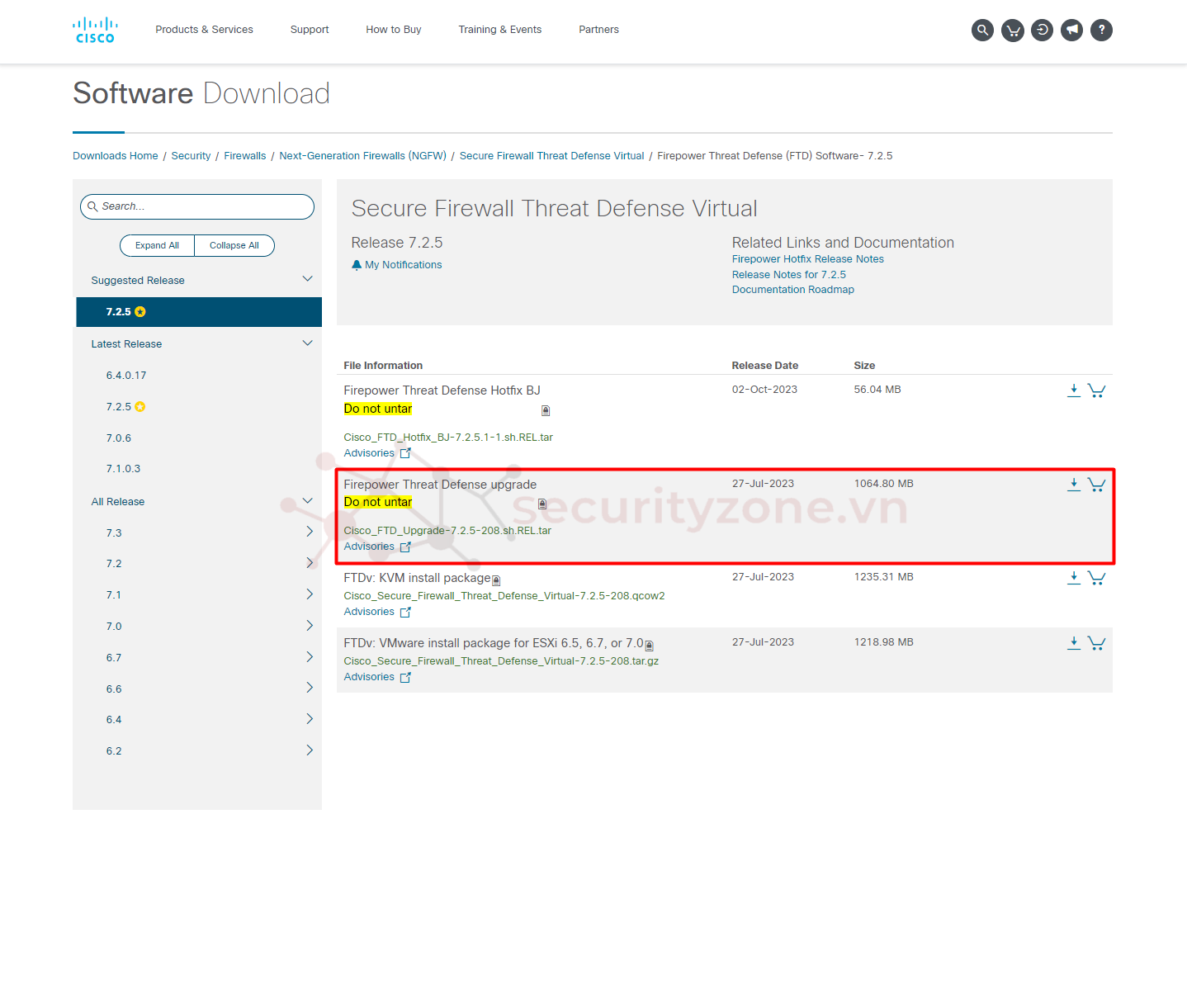
Bước 2: Truy cập GUI của FMC, vào phần System > Updates:
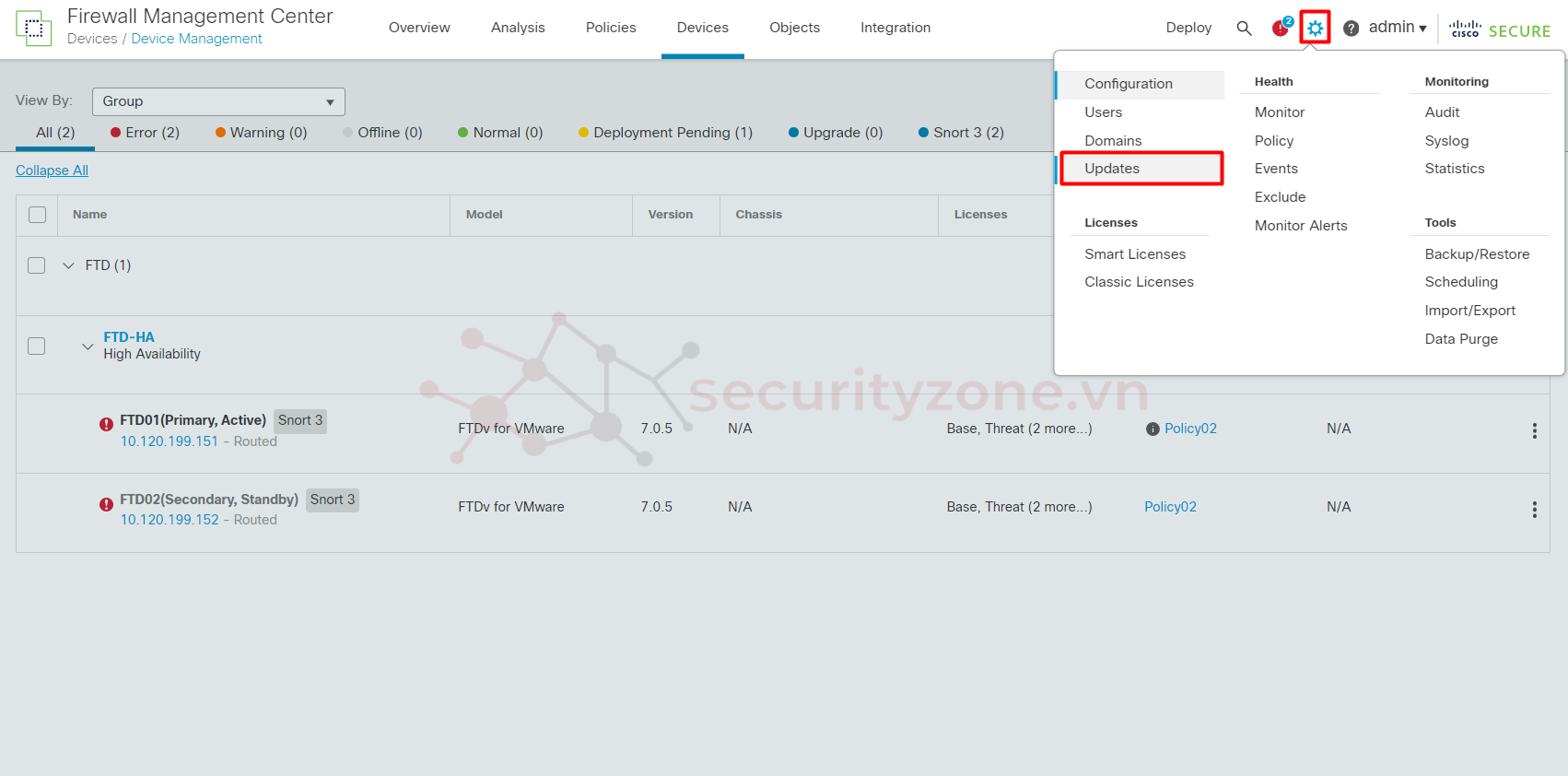
Bước 3: Chọn Upload Update:
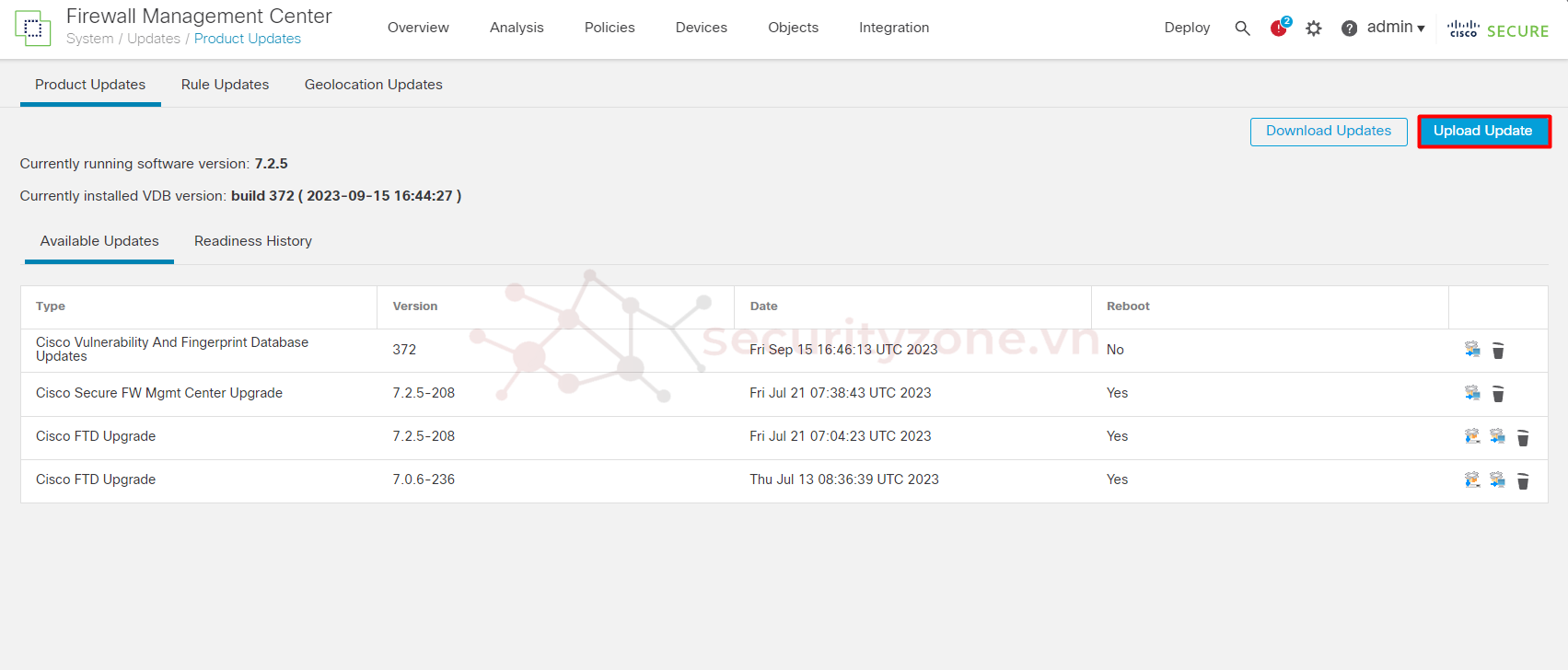
Bước 4: Tại mục Action chọn Upload local software update package và chọn Choose File để tải package lên FMC, chọn Upload:
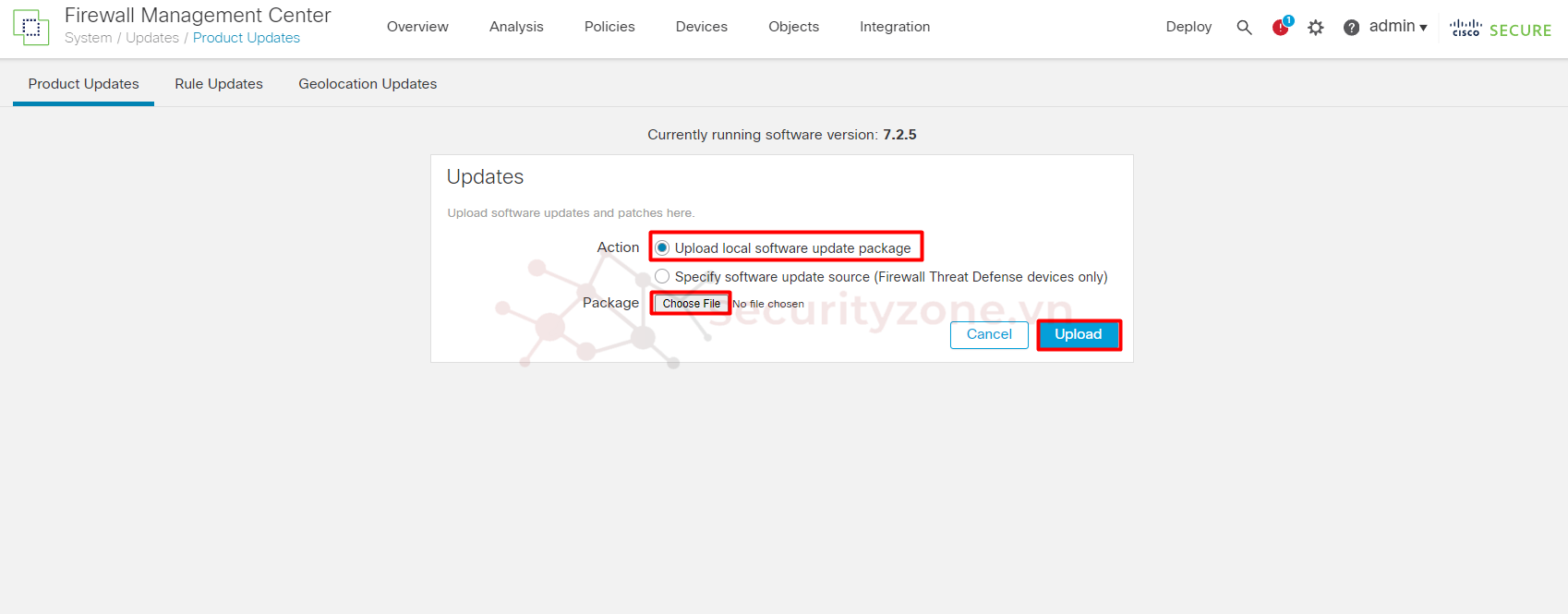
Bước 5: Sau khi upload thành công, các bạn ở phần Product Updates tiến hành chọn vào package vừa upload và chọn Push or Stage Update để copy package vào device các bạn muốn upgrade:
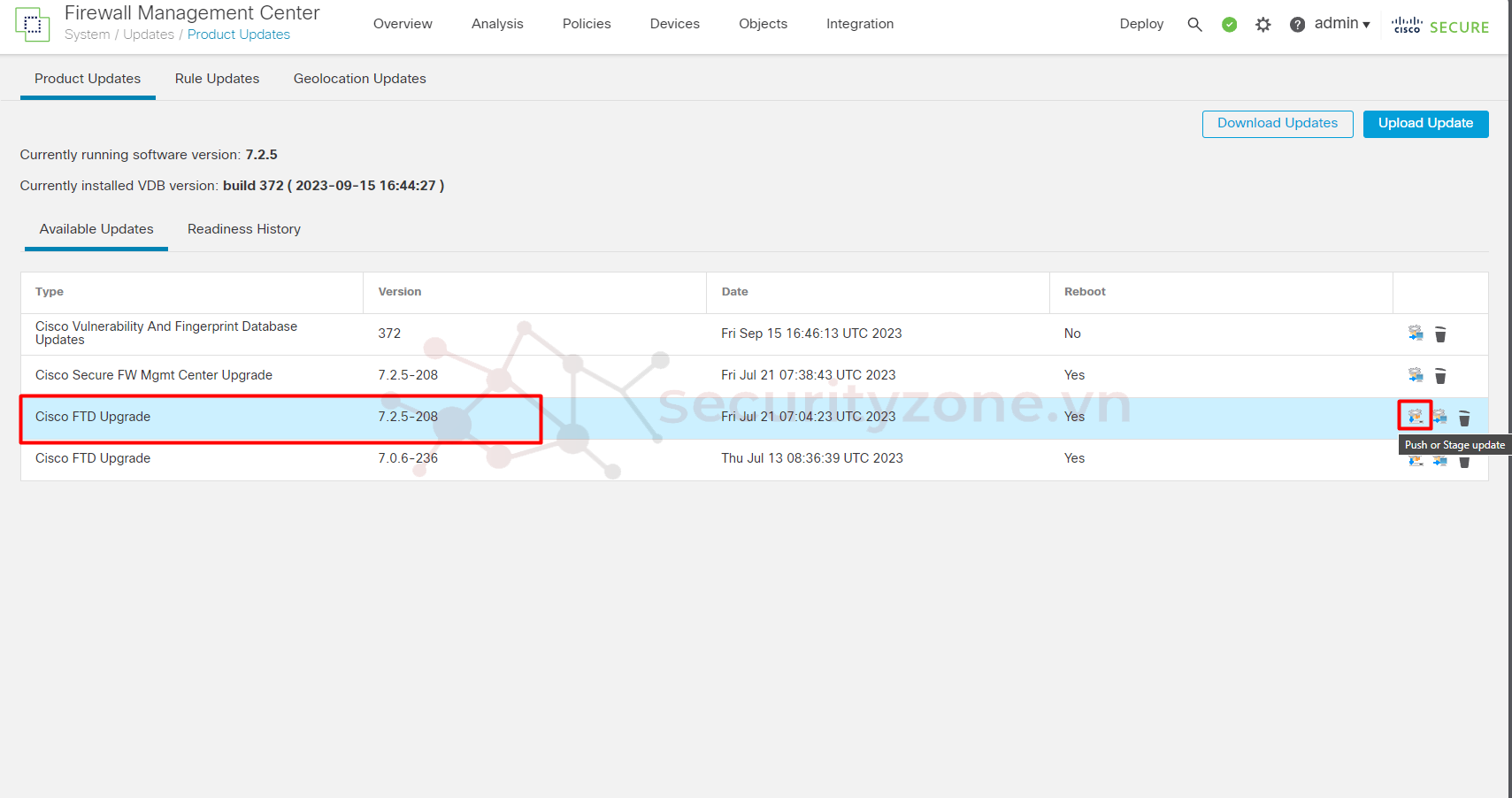
Bước 6: Chọn thiết bị muốn upgrade và chọn Push:
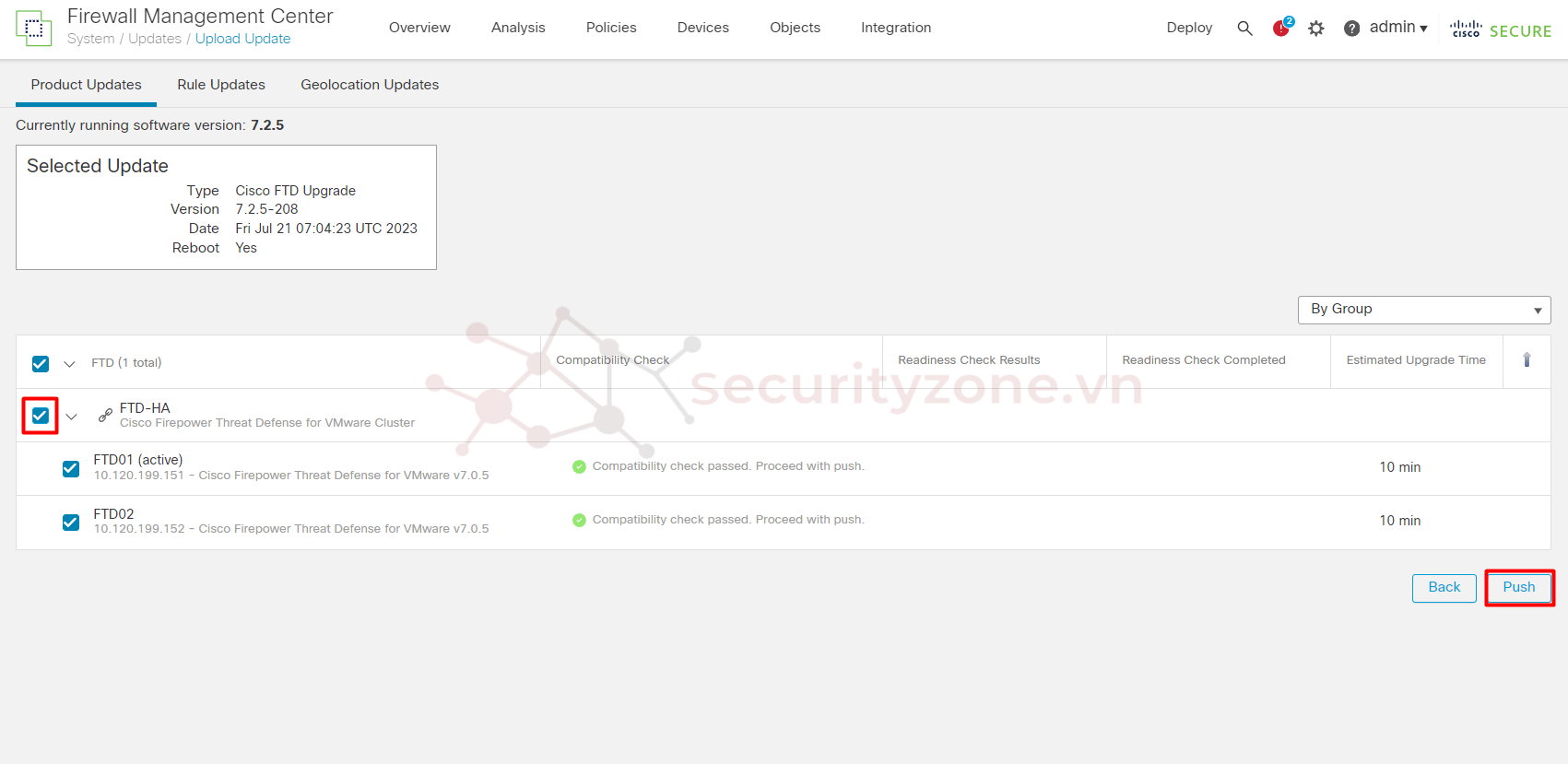
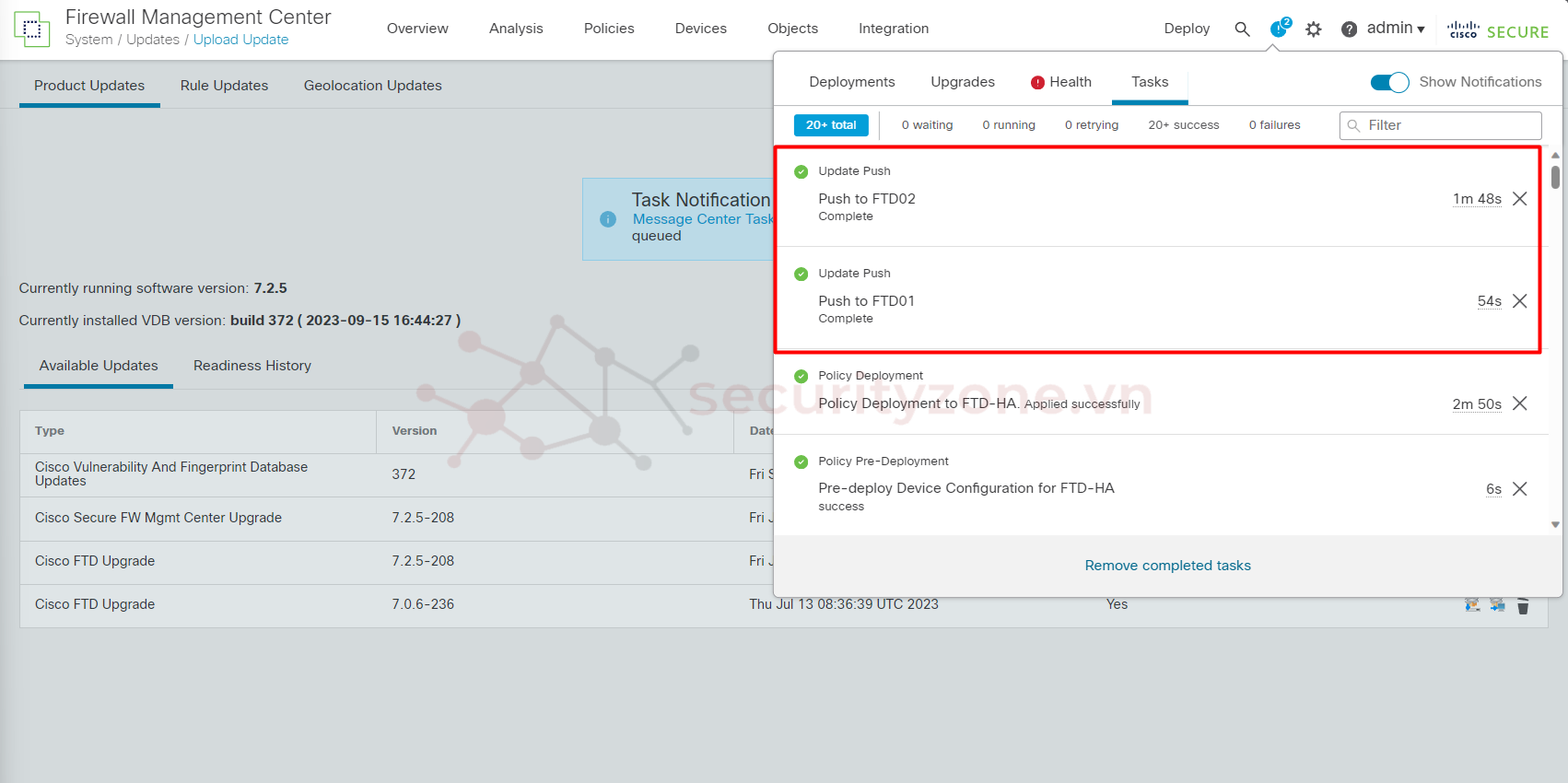
Bước 7: Sau khi đã push thành công xuống thiết bị, quay lại phần Product Updates, chọn Install package:
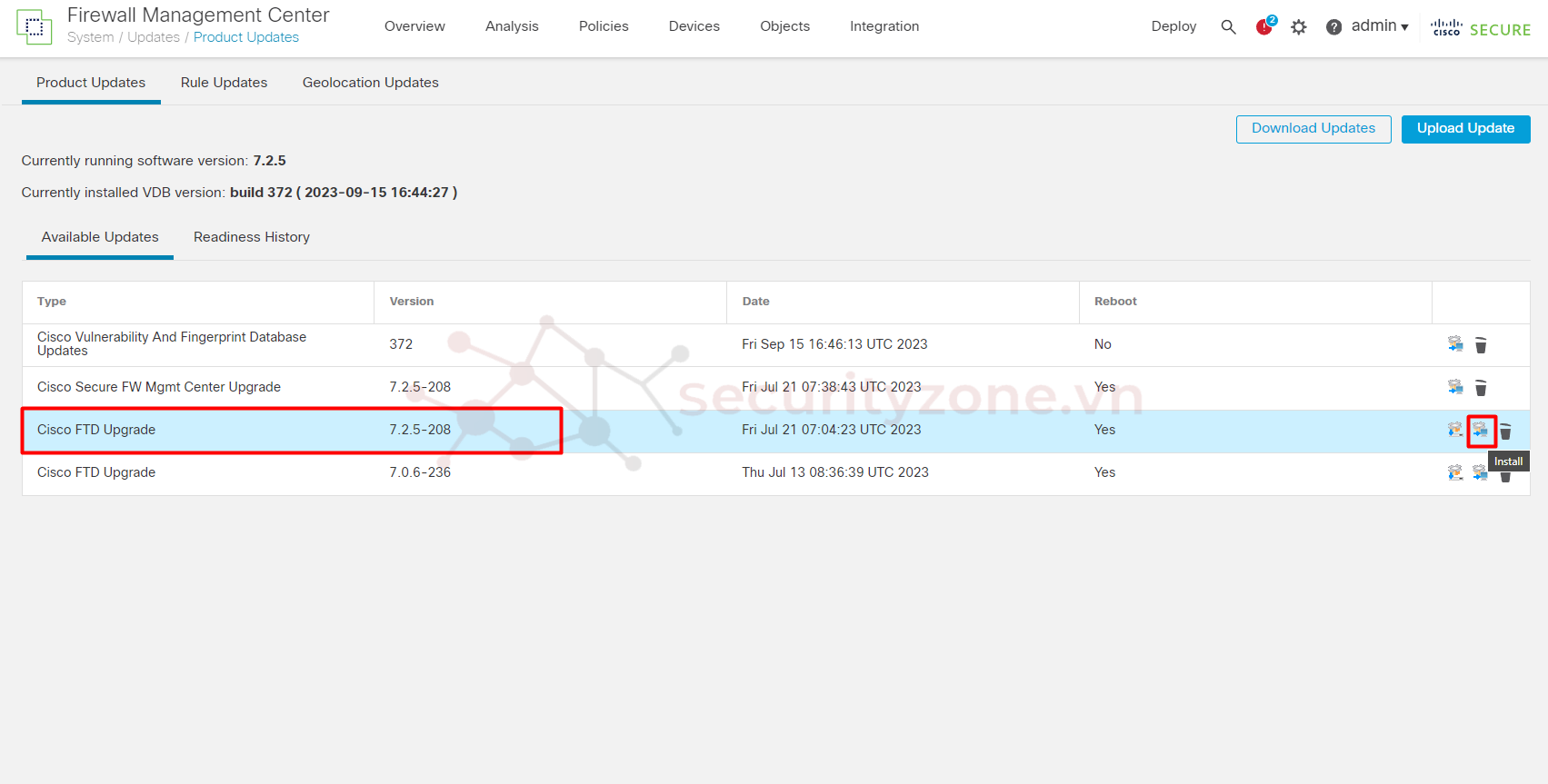
Bước 8: Các thiết bị phù hợp với bản upgrade sẽ được liệt kê, chọn thiết bị muốn upgrade sau đó chọn Check Rediness để kiểm tra độ sẵn sàng của thiết bị với package:
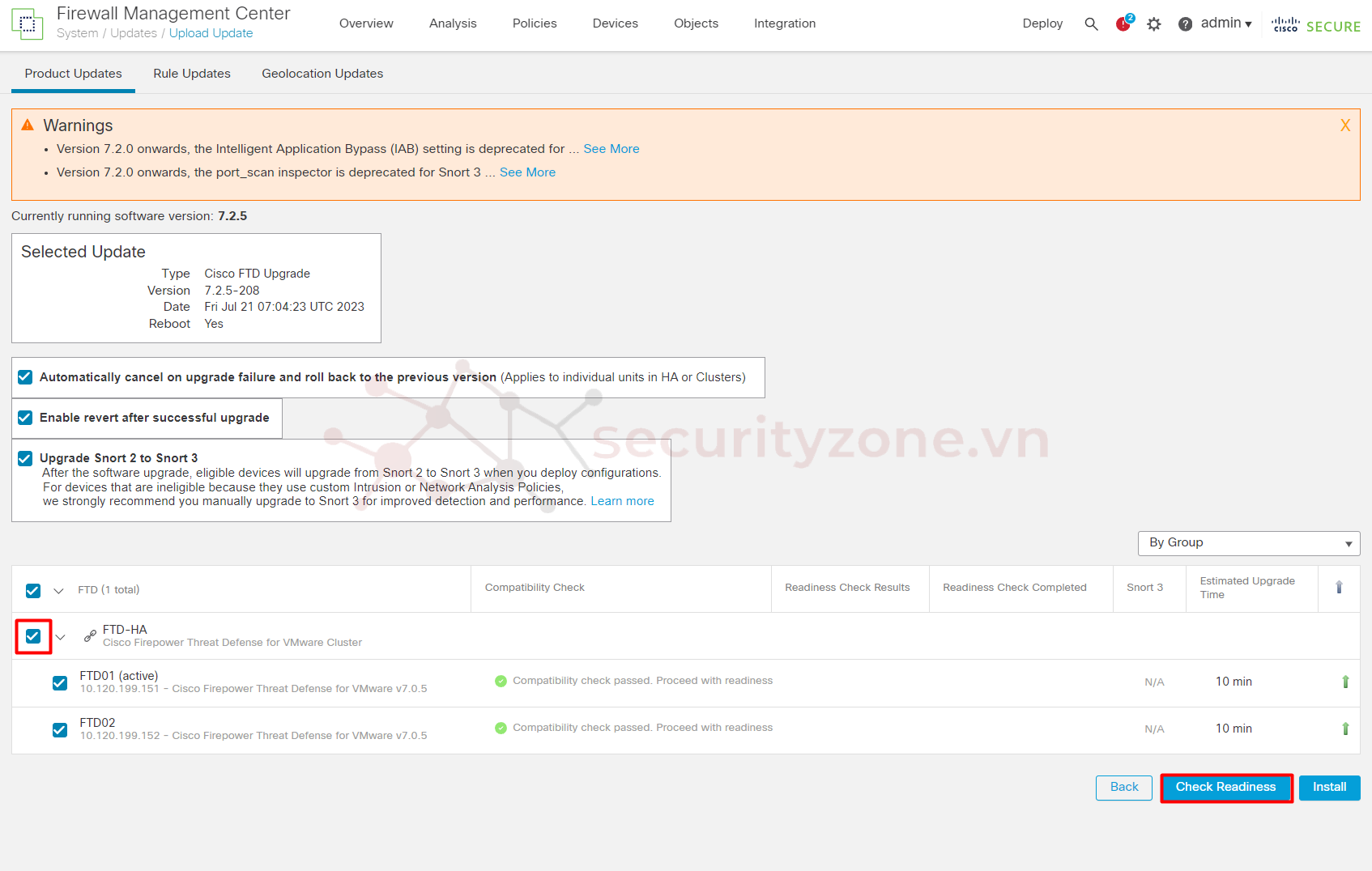
Bước 9: Sau khi tiến trình Check đã diễn ra bình thường, không báo lỗi thì tiến hành tùy chọn các option cho việc nâng cấp:
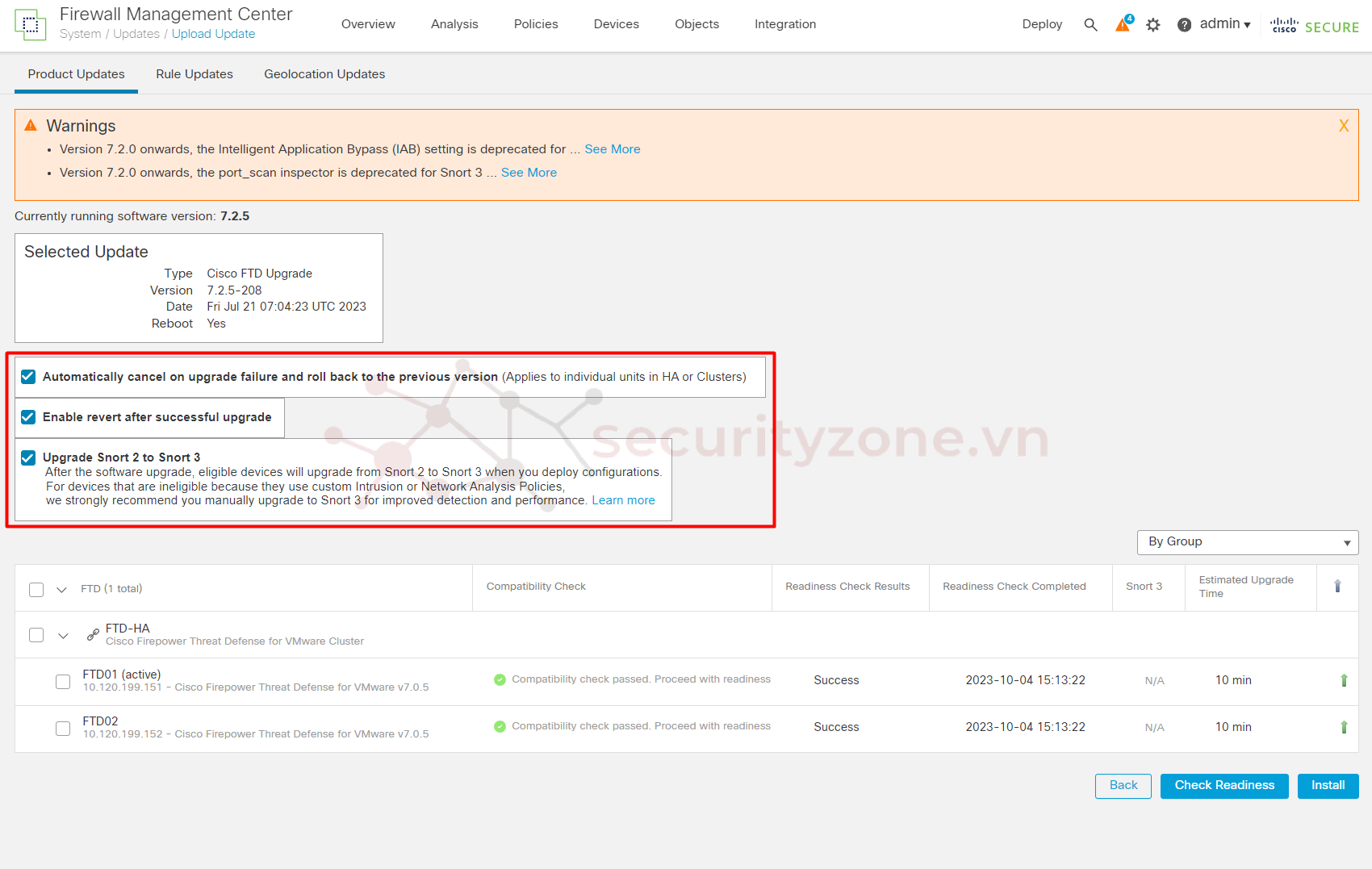
Bước 10: Tiến hành chọn các thiết bị muốn upgrade và chọn Install > OK. Hãy lưu ý:
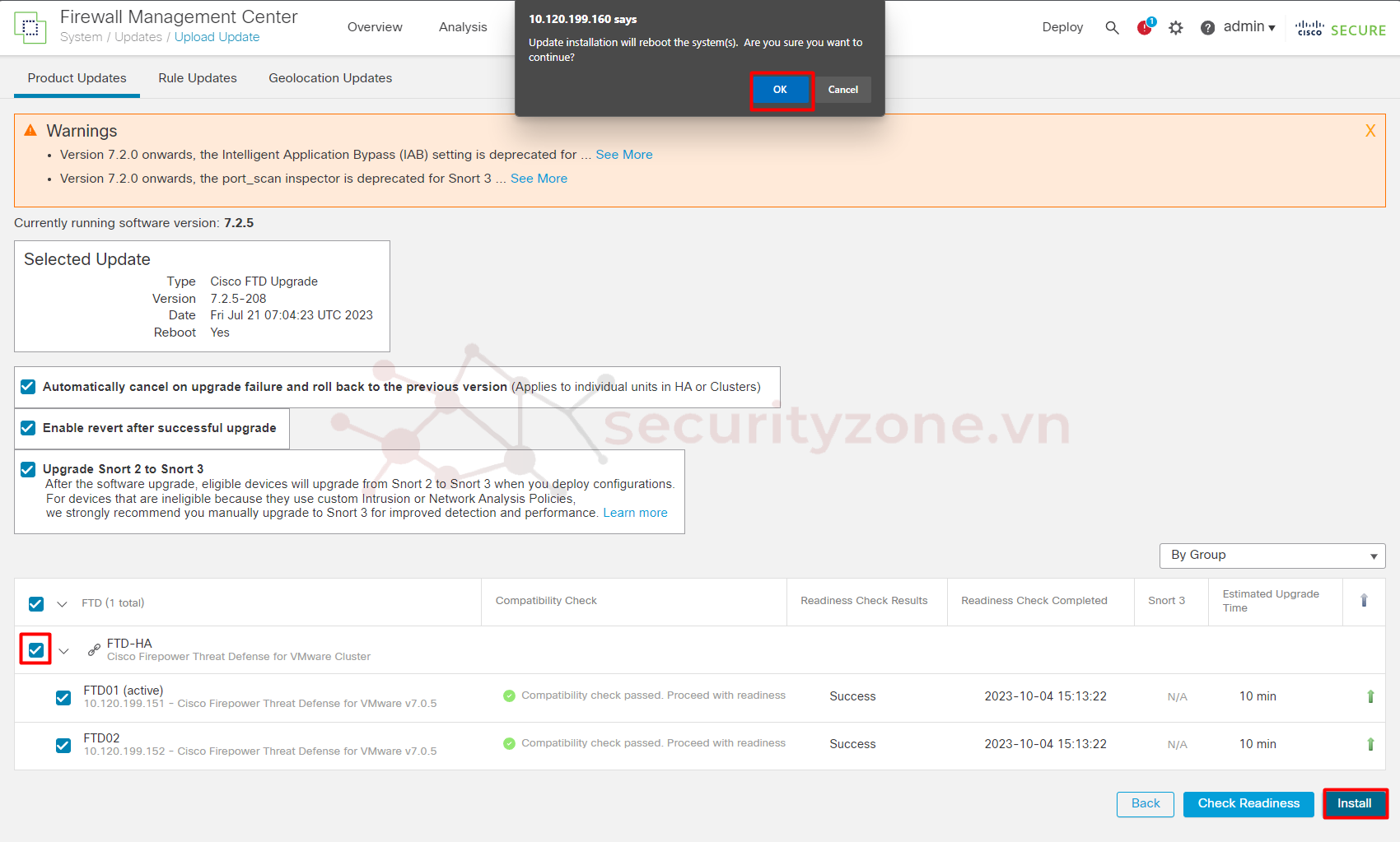
Kiểm tra tiến trình upgrade trong phần Message Center Task, chọn View Detail để theo dõi cụ thể hơn:
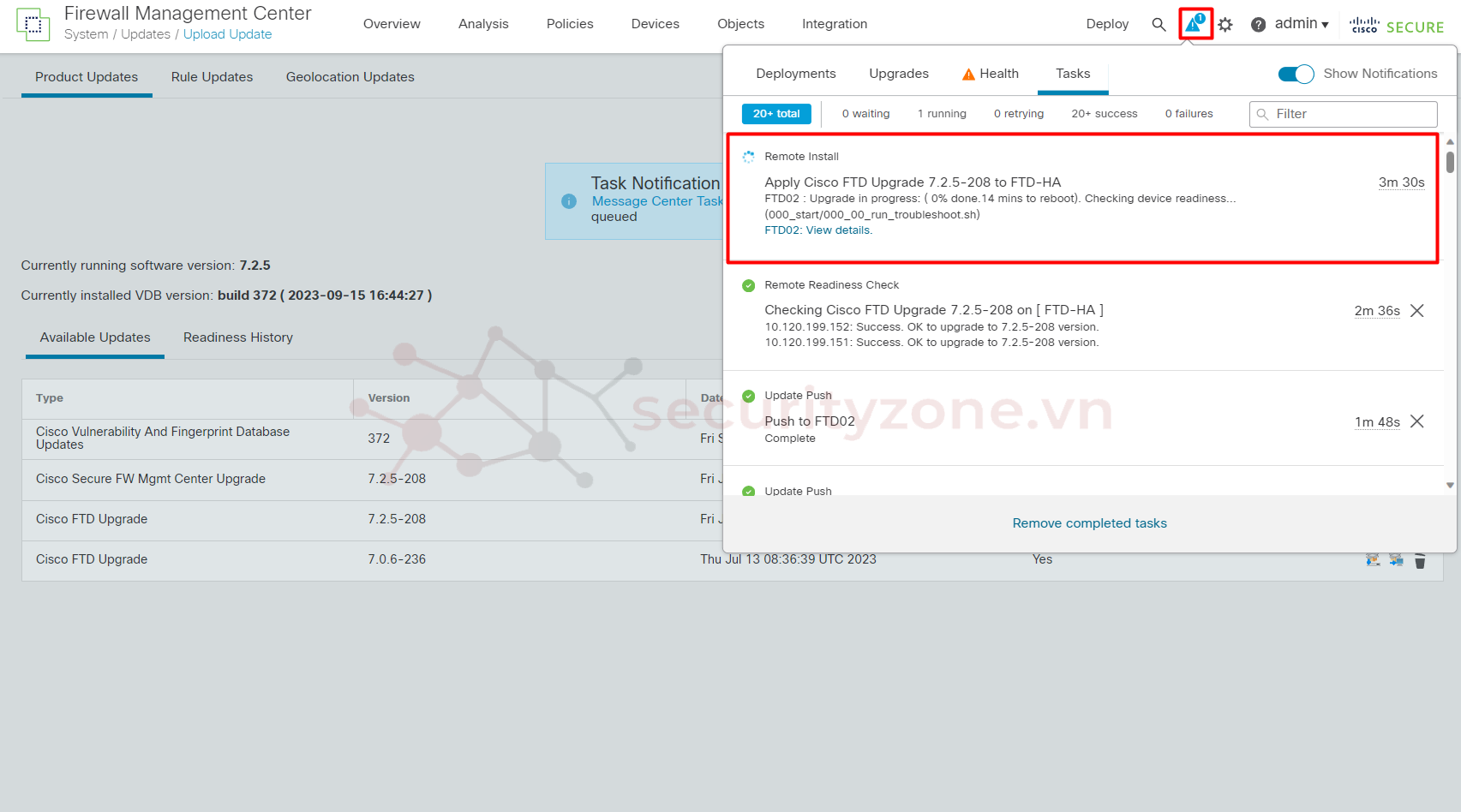
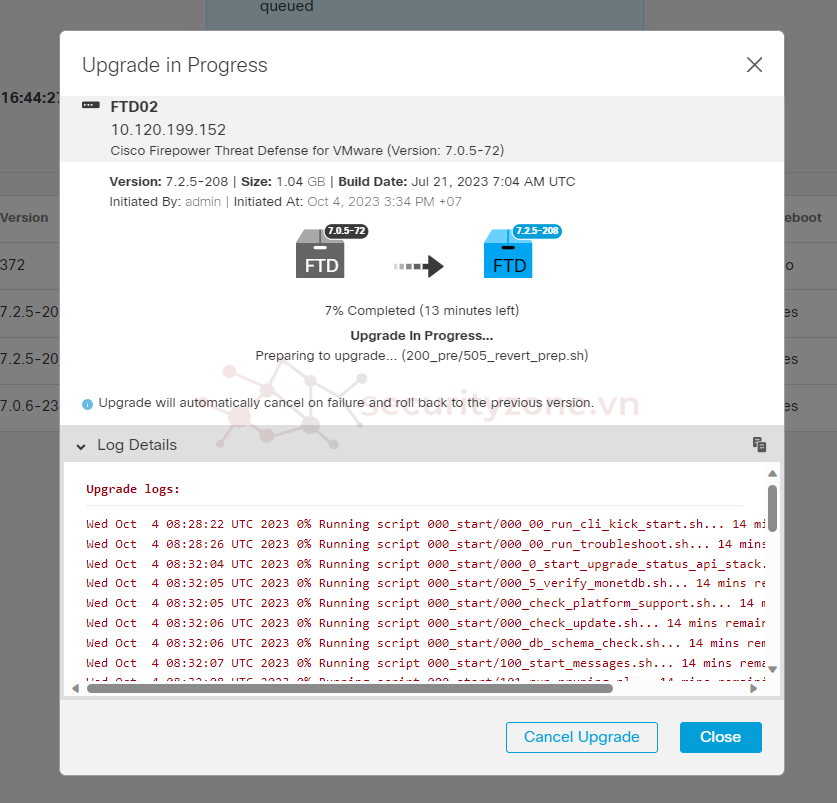
Bước 11: Vào phần Devices > Devices Management để kiểm tra firmware của thiết bị, hãy đảm bảo các cấu hình và hệ thống hoạt động ổn định:
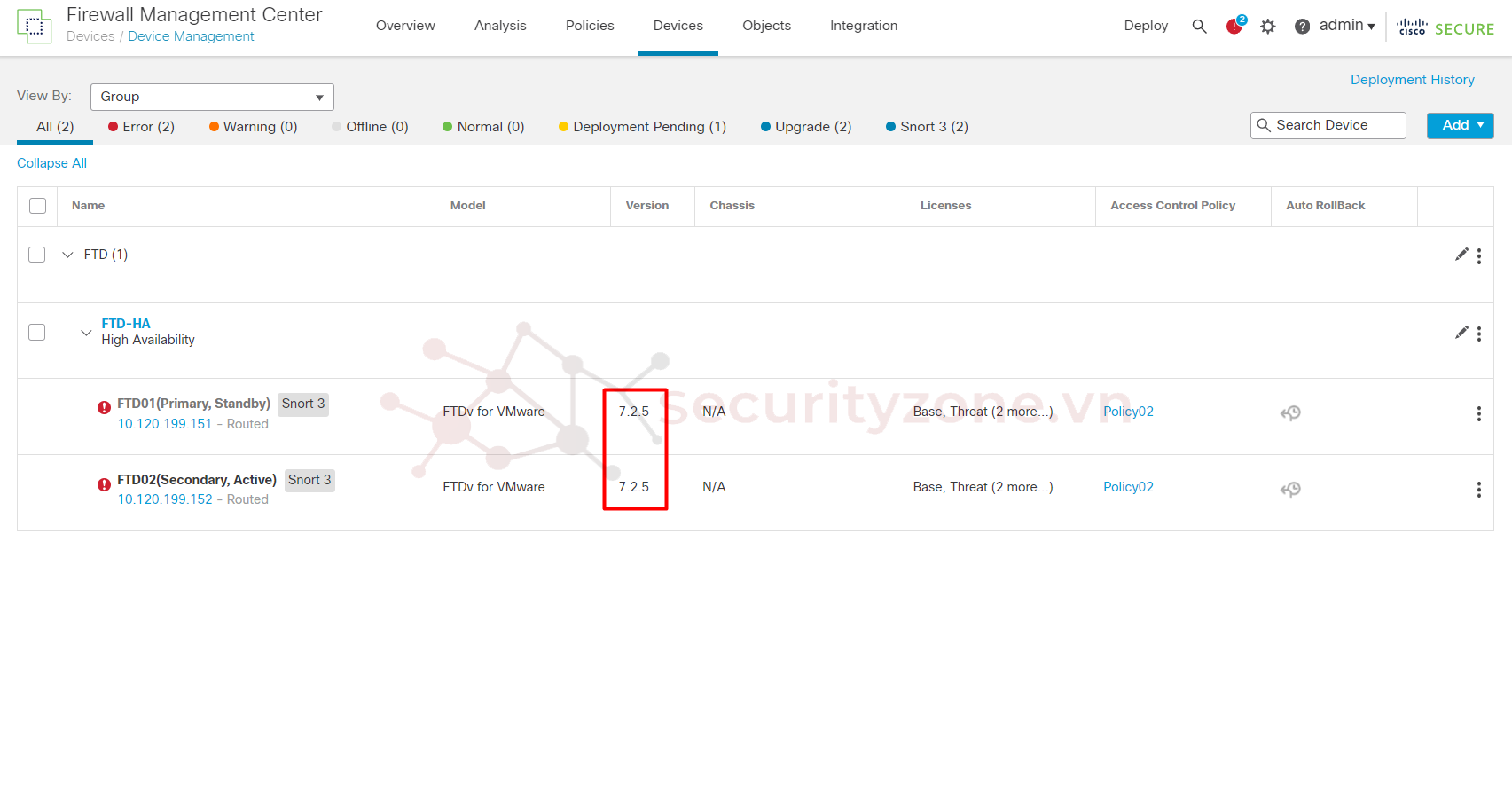
Tại đây các bạn cũng có thể Revert Upgrade lại version trước nếu hệ thống lỗi:
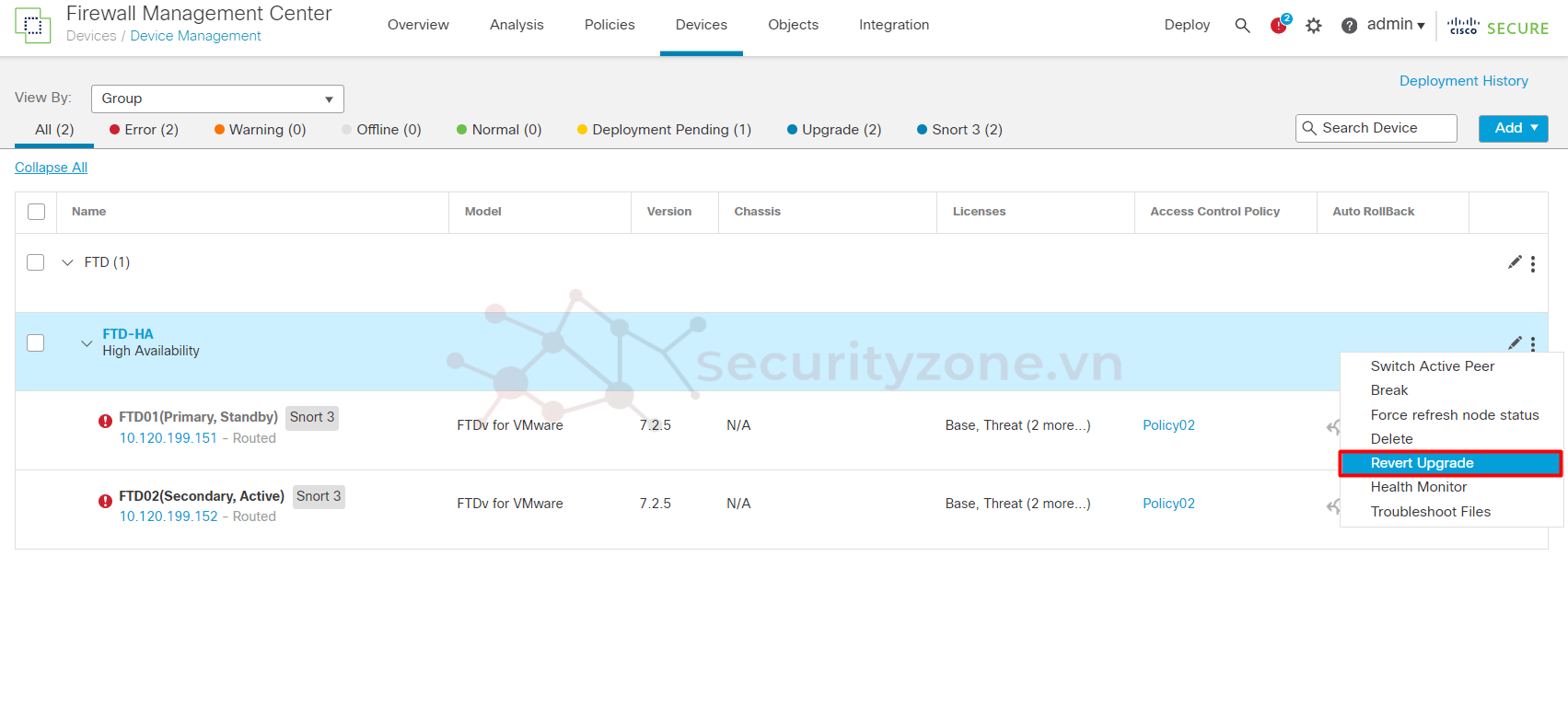
Chúc các bạn thành công :">
Để việc upgrade diễn ra thành công các bạn cần lưu ý thực hiện kiểm tra theo các bước sau:
- Đánh giá việc triển khai: cần đánh giá các thiết bị upgrade firmware hiện tại có đang được cấu hình HA/Scalability, hoặc có đang được triển khai IPS/Firewall...
- Kiểm tra thông tin Upgrade path từ hãng: không phải bất cứ version nào cũng có thể upgrade lên version mới nhất, vì vậy cần nắm được version hiện tại trong hệ thống của các bạn đang chạy là bao nhiêu và có hỗ trợ upgrade trực tiếp lên version các bạn muốn hay không, nếu không thì cần phải thông qua version nào khác.
- Backup thông tin cấu hình của thiết bị trước khi upgrade để đảm bảo nếu trường hợp lỗi cần restore.
- Upgrade các thông tin package lên version mới nhất trước ví dụ như VDB hay SRU.
- Kiểm tra các thông tin cấu hình trên thiết bị đã hoạt động ổn định chưa, nếu trường hợp thiết bị đang chạy HA hãy đảm bảo cấu hình HA đang hoạt động bình thường, tất cả các thay đổi đều đã được lưu và Deployment, kiểm tra bộ nhớ thiết bị (trong phần System > Monitoring > Statistics)
- Hãy đảm bảo version của FMC cao hơn hoặc bằng version của thiết bị FTD mà nó quản lý (cả sau khi upgrade).
| Current Version | Target Version | ||||
|---|---|---|---|---|---|
| 7.3 | → Any later 7.3.x release | ||||
| 7.2 | Any of: → 7.3.x → Any later 7.2.x release
| ||||
| 7.1 | Any of: → 7.3.x → 7.2.x → Any later 7.1.x release | ||||
| 7.0 Last support for ASA 5508-X and 5516-X. | Any of: → 7.3.x → 7.2.x → 7.1.x → Any later 7.0.x release
| ||||
| 6.7 | Any of: → 7.2.x → 7.1.x → 7.0.x → Any later 6.7.x release | ||||
| 6.6 Last support for ASA 5525-X, 5545-X, and 5555-X. | Any of: → 7.2.x → 7.1.x → 7.0.x → 6.7.x → Any later 6.6.x release | ||||
| 6.5 | Any of: → 7.1.x → 7.0.x → 6.7.x → 6.6.x | ||||
| 6.4 Last support for ASA 5515-X. | Any of: → 7.0.x → 6.7.x → 6.6.x → 6.5 | ||||
| 6.3 | Any of: → 6.7.x → 6.6.x → 6.5 → 6.4 | ||||
| 6.2.3 Last support for ASA 5506-X series. | Any of: → 6.6.x → 6.5 → 6.4 → 6.3 |
Bước 1: Chuẩn bị package để upgrade cho thiết bị. Các bạn truy cập tại trang Cisco Software Download để tải về bản upgrade mình muốn phù hợp với thiết bị của mình, ở đây mình sẽ tiến hành upgrade cho thiết bị Cisco Firepower Threat Defense upgrade (VMWare) lên version 7.2.5:
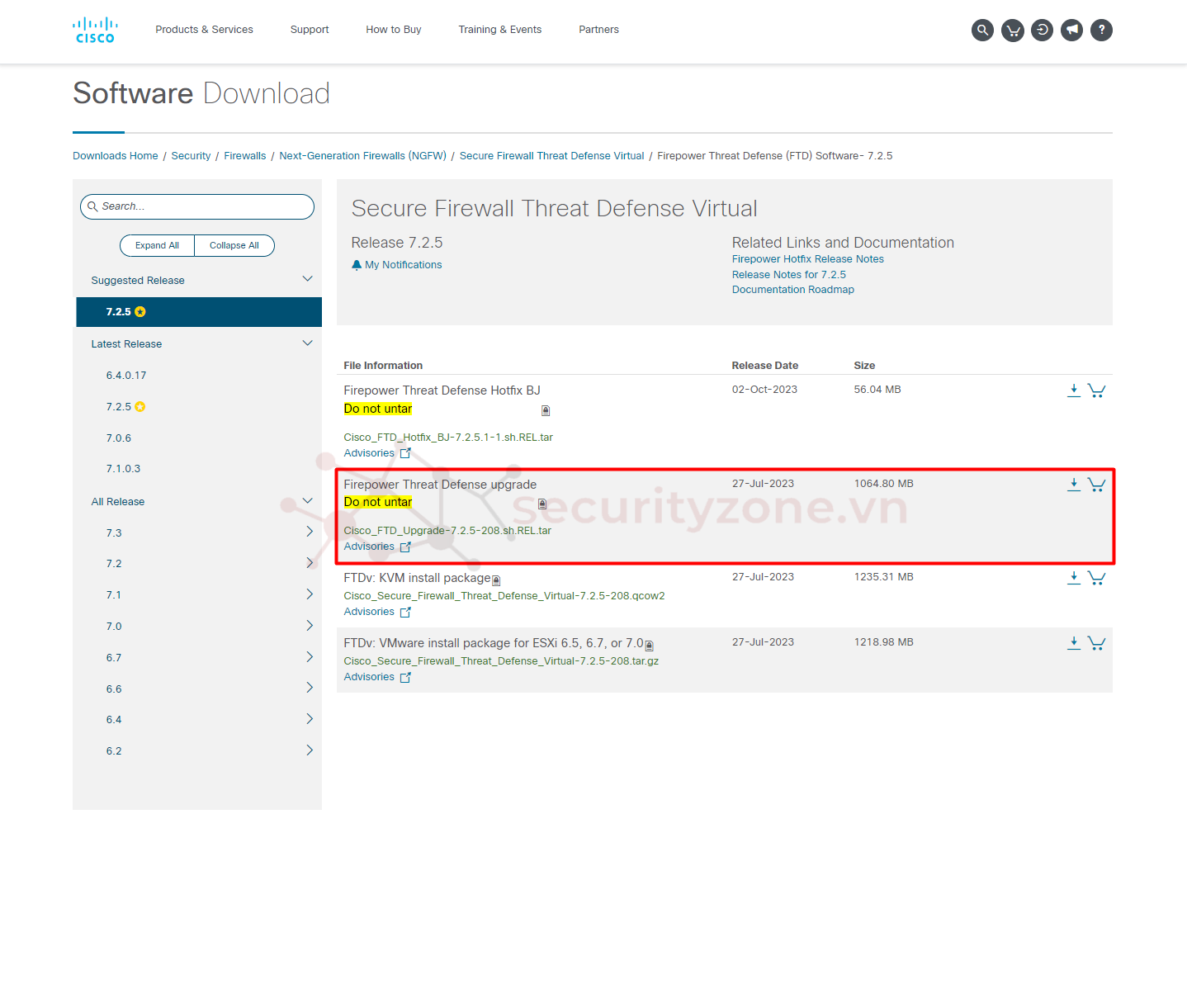
Bước 2: Truy cập GUI của FMC, vào phần System > Updates:
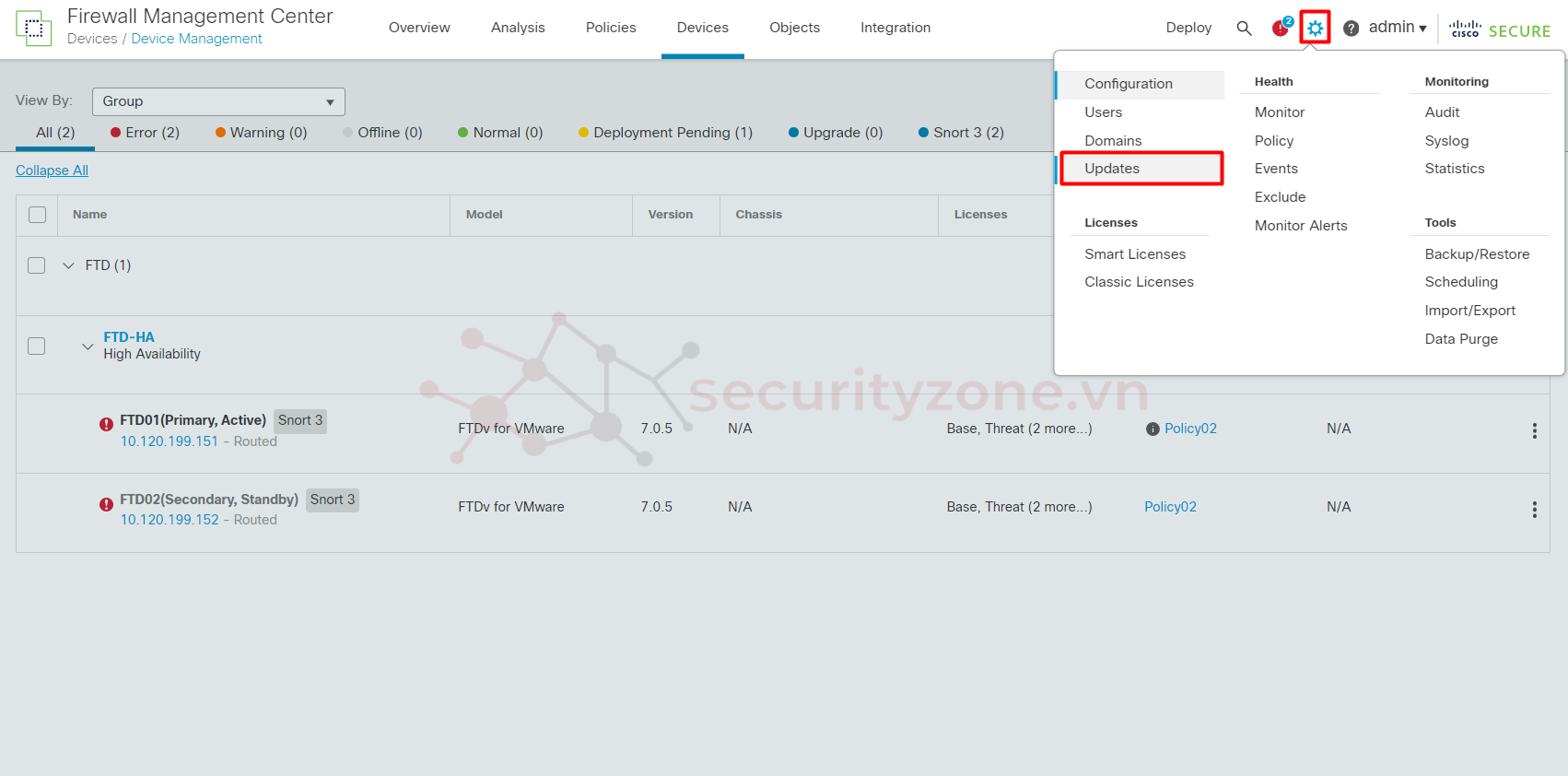
Bước 3: Chọn Upload Update:
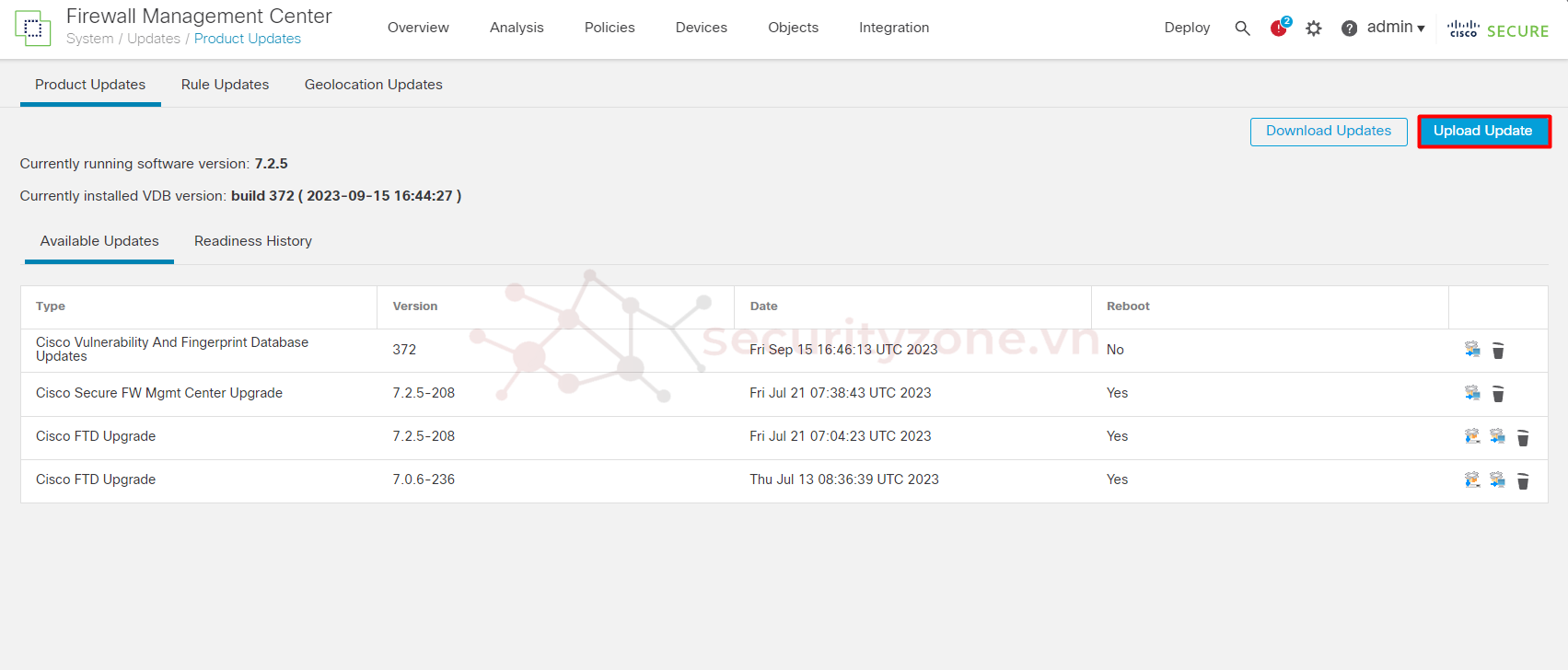
Bước 4: Tại mục Action chọn Upload local software update package và chọn Choose File để tải package lên FMC, chọn Upload:
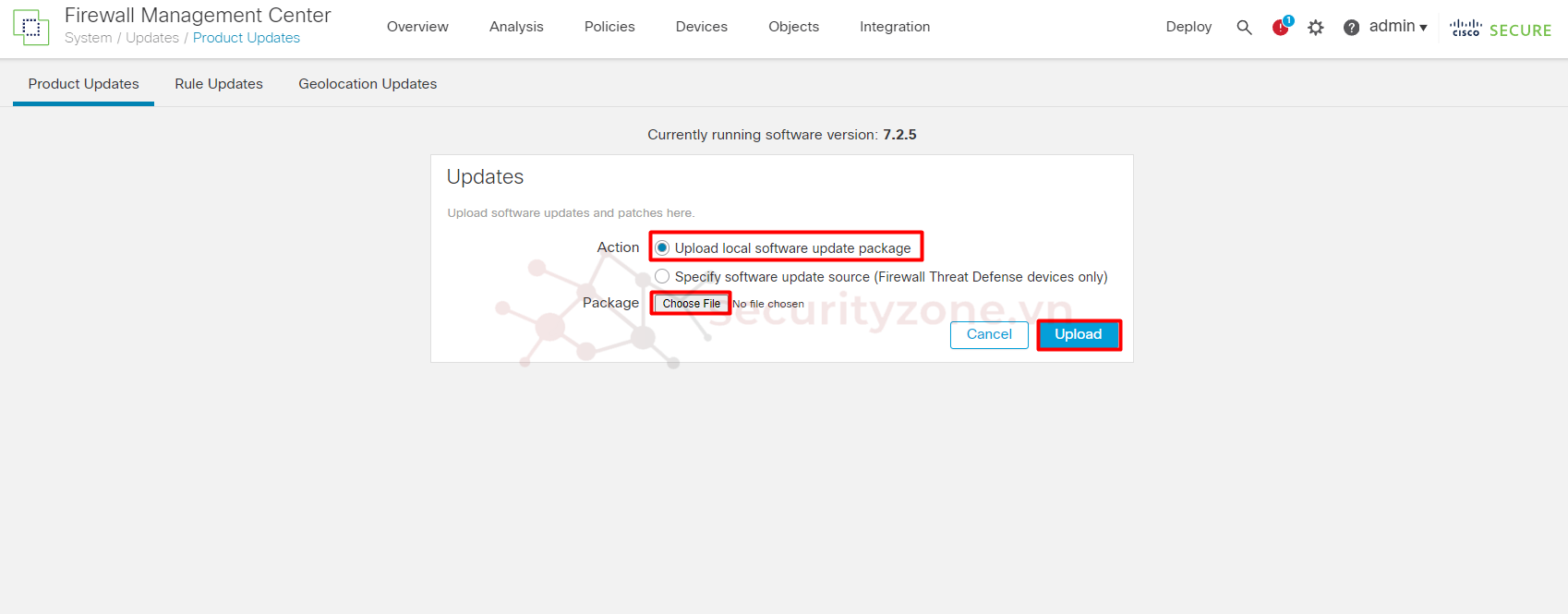
Bước 5: Sau khi upload thành công, các bạn ở phần Product Updates tiến hành chọn vào package vừa upload và chọn Push or Stage Update để copy package vào device các bạn muốn upgrade:
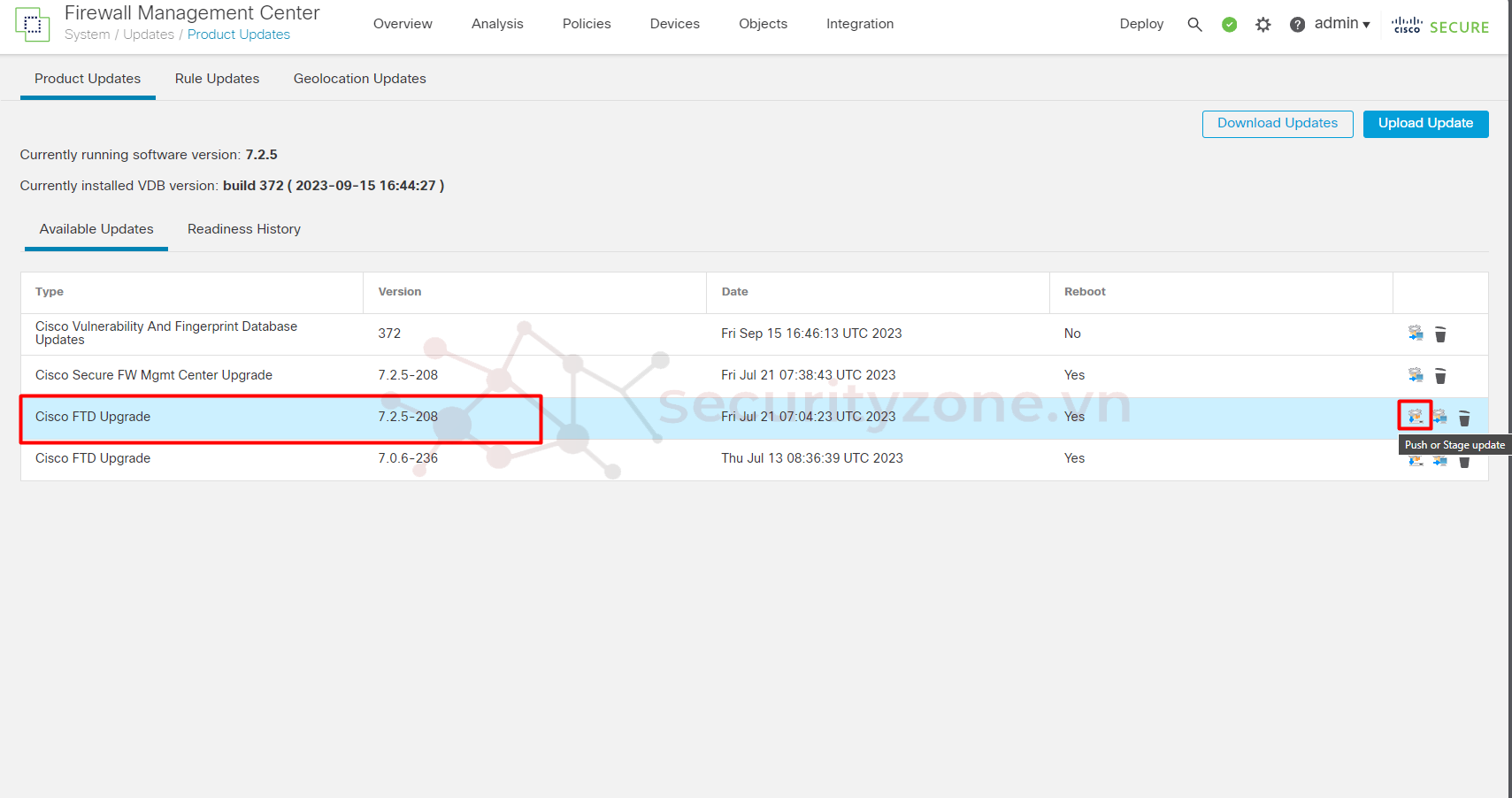
Bước 6: Chọn thiết bị muốn upgrade và chọn Push:
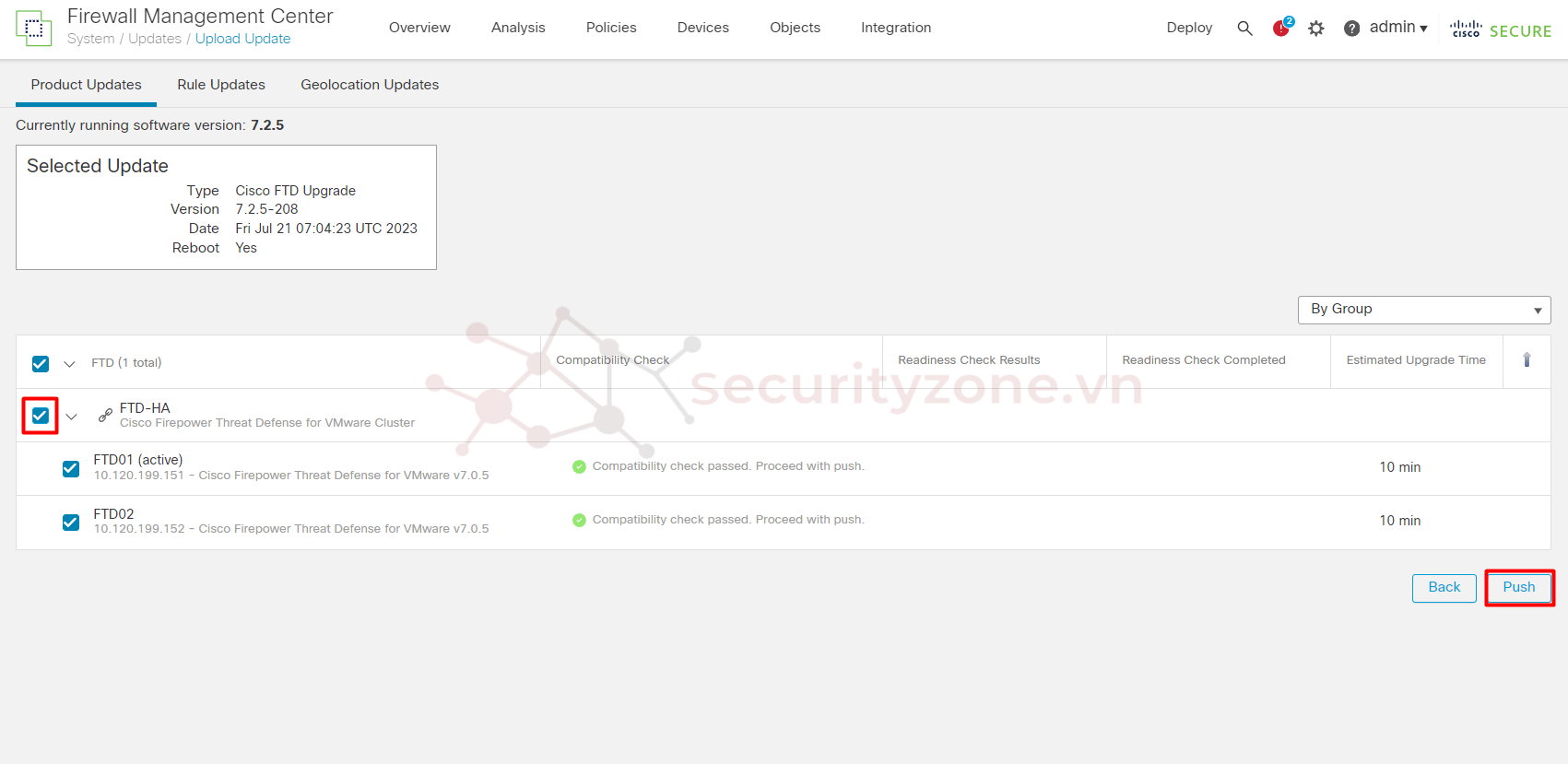
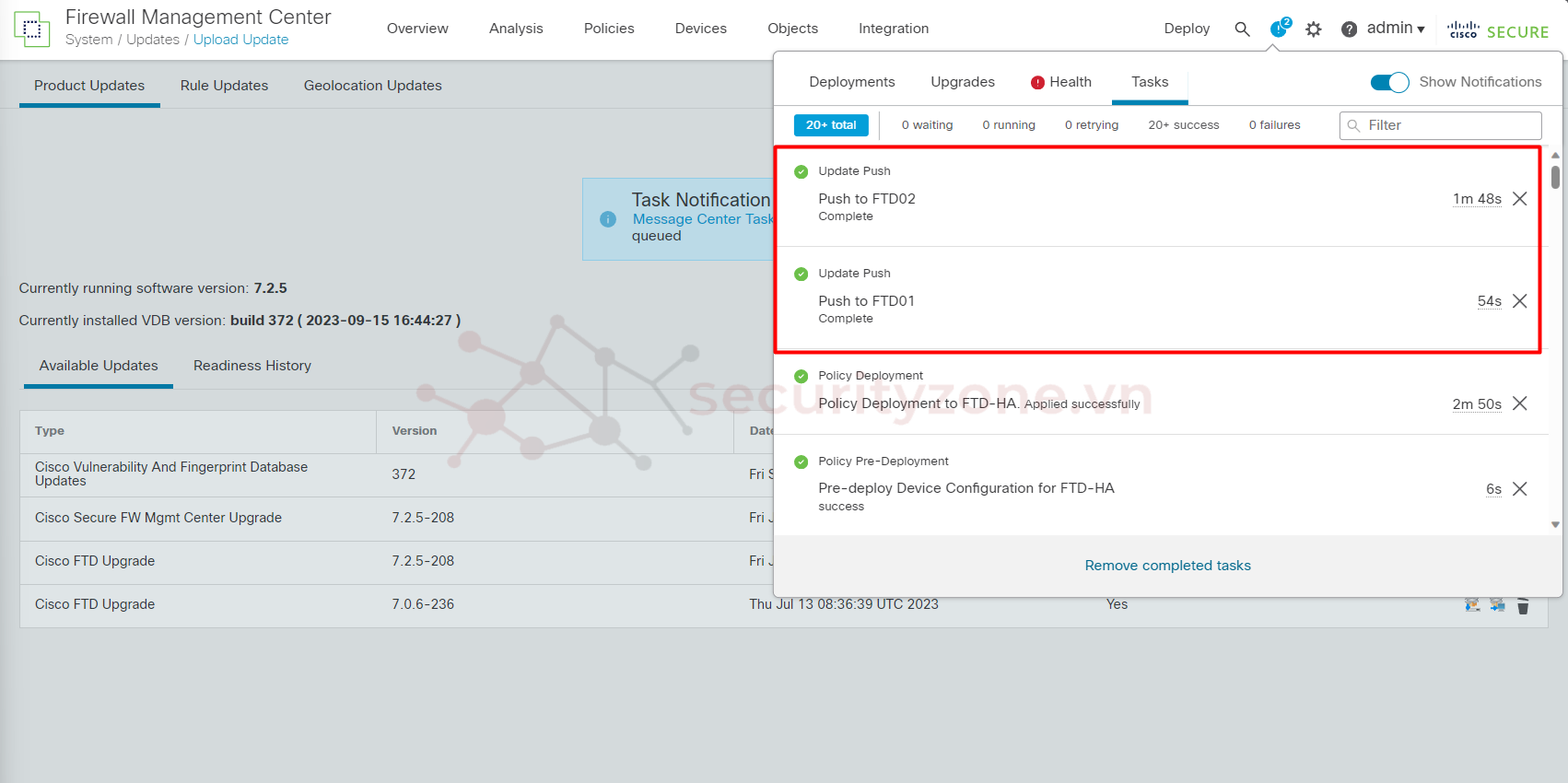
Bước 7: Sau khi đã push thành công xuống thiết bị, quay lại phần Product Updates, chọn Install package:
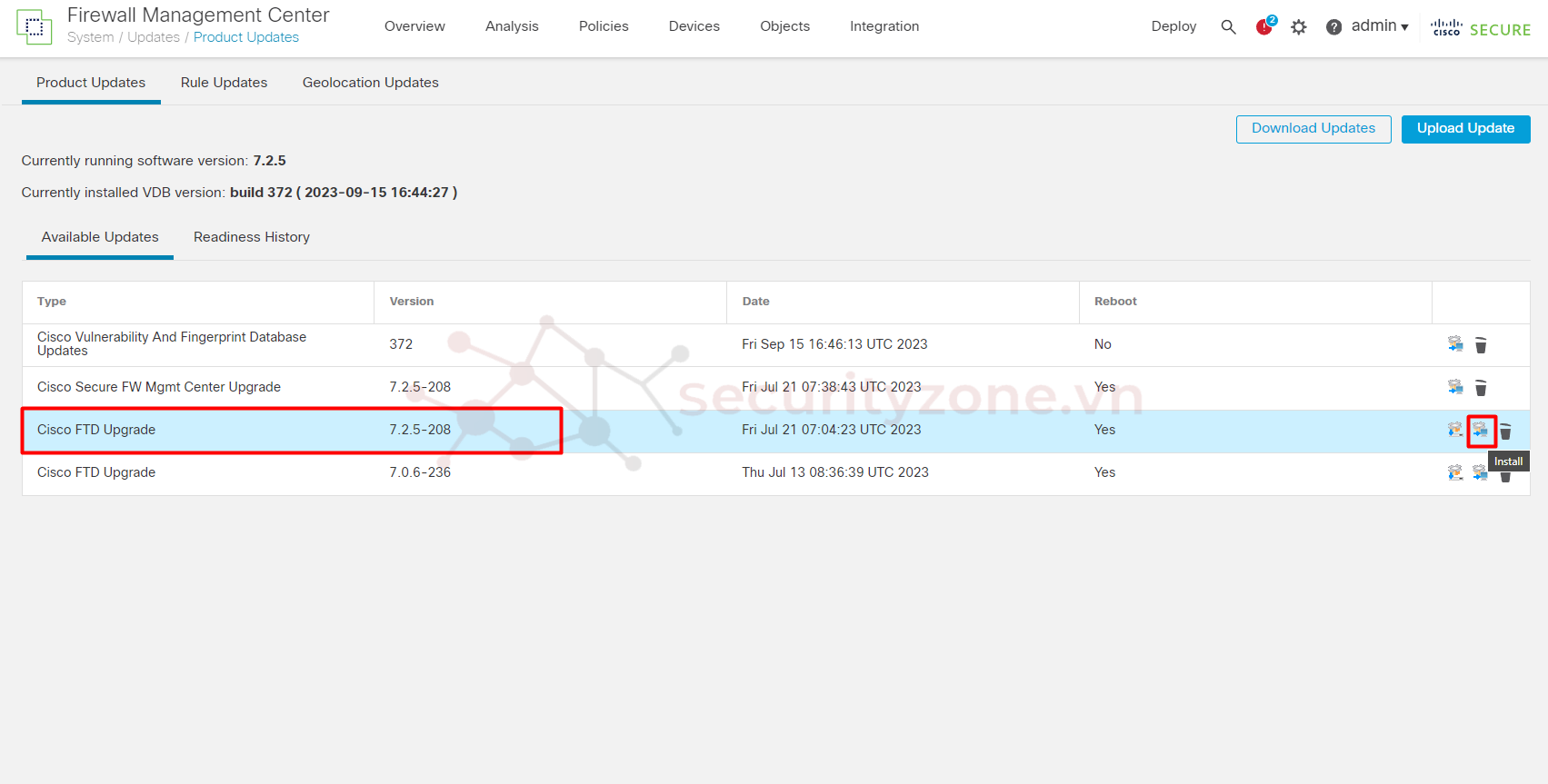
Bước 8: Các thiết bị phù hợp với bản upgrade sẽ được liệt kê, chọn thiết bị muốn upgrade sau đó chọn Check Rediness để kiểm tra độ sẵn sàng của thiết bị với package:
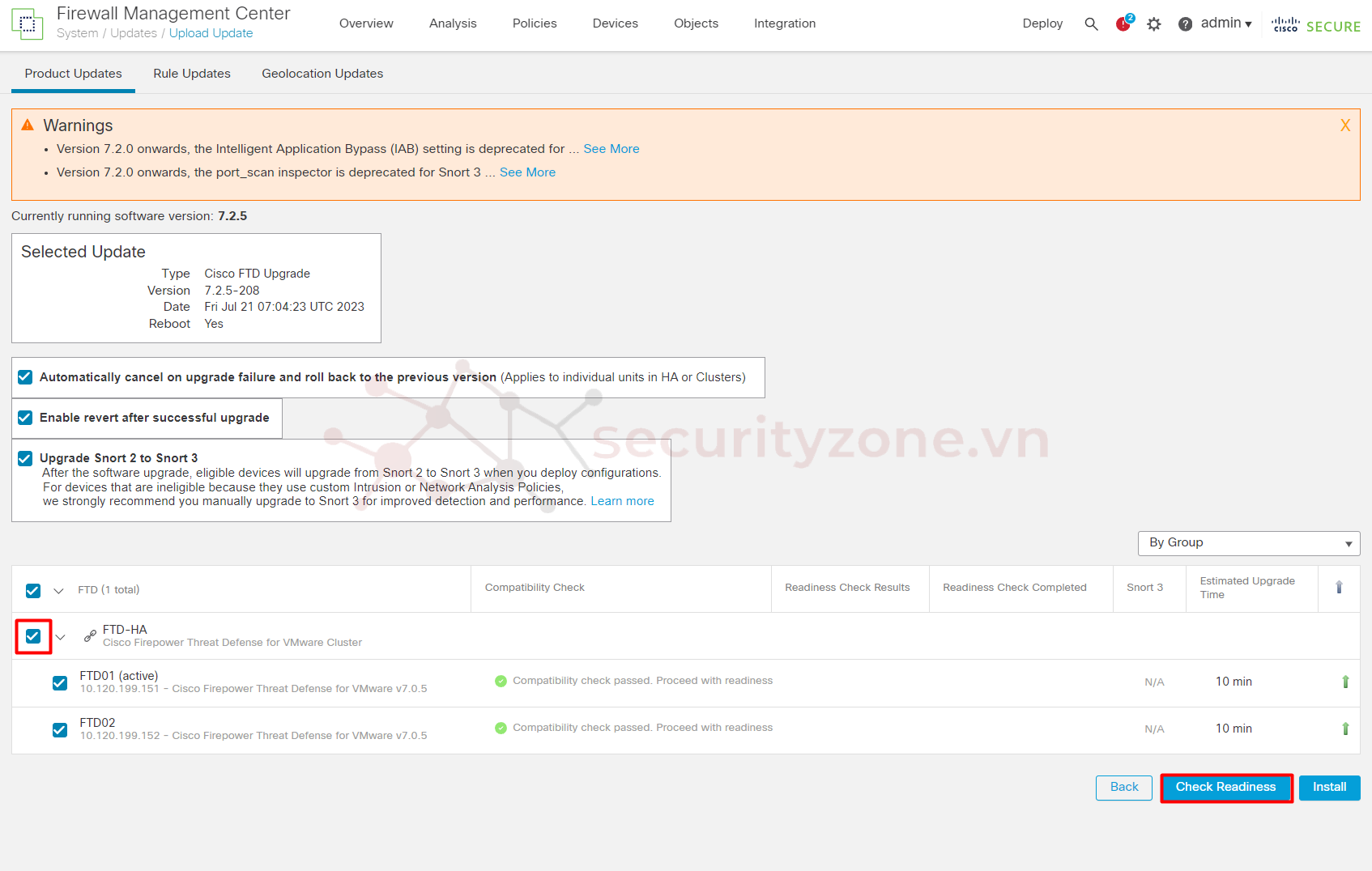
Bước 9: Sau khi tiến trình Check đã diễn ra bình thường, không báo lỗi thì tiến hành tùy chọn các option cho việc nâng cấp:
- Automatically cancel on upgrade failure and roll back to the previous version: Thiết bị tự động trở về trạng thái trước khi nâng cấp khi nâng cấp thất bại. Trong trường hợp nếu bạn muốn hủy quá trình nâng cấp thủ công hoặc thử lại việc nâng cấp thì bạn có thể tắt tùy chọn này. Trong trường hợp triển khai cho thiết bị trong Cluster/HA, tính năng tự động hủy sẽ áp dụng cho từng thiết bị riêng lẻ. Nghĩa là, nếu quá trình nâng cấp không thành công trên một thiết bị thì chỉ thiết bị đó được roll back.
- Enable revert after successful upgrade: Trong 30 ngày sau khi nâng cấp thành công, bạn có thể đưa thiết bị về trạng thái trước khi nâng cấp.
- Upgrade Snort 2 to Snort 3: Sau khi nâng cấp phần mềm, các thiết bị đủ điều kiện sẽ nâng cấp từ Snort 2 lên Snort 3 khi bạn triển khai cấu hình.
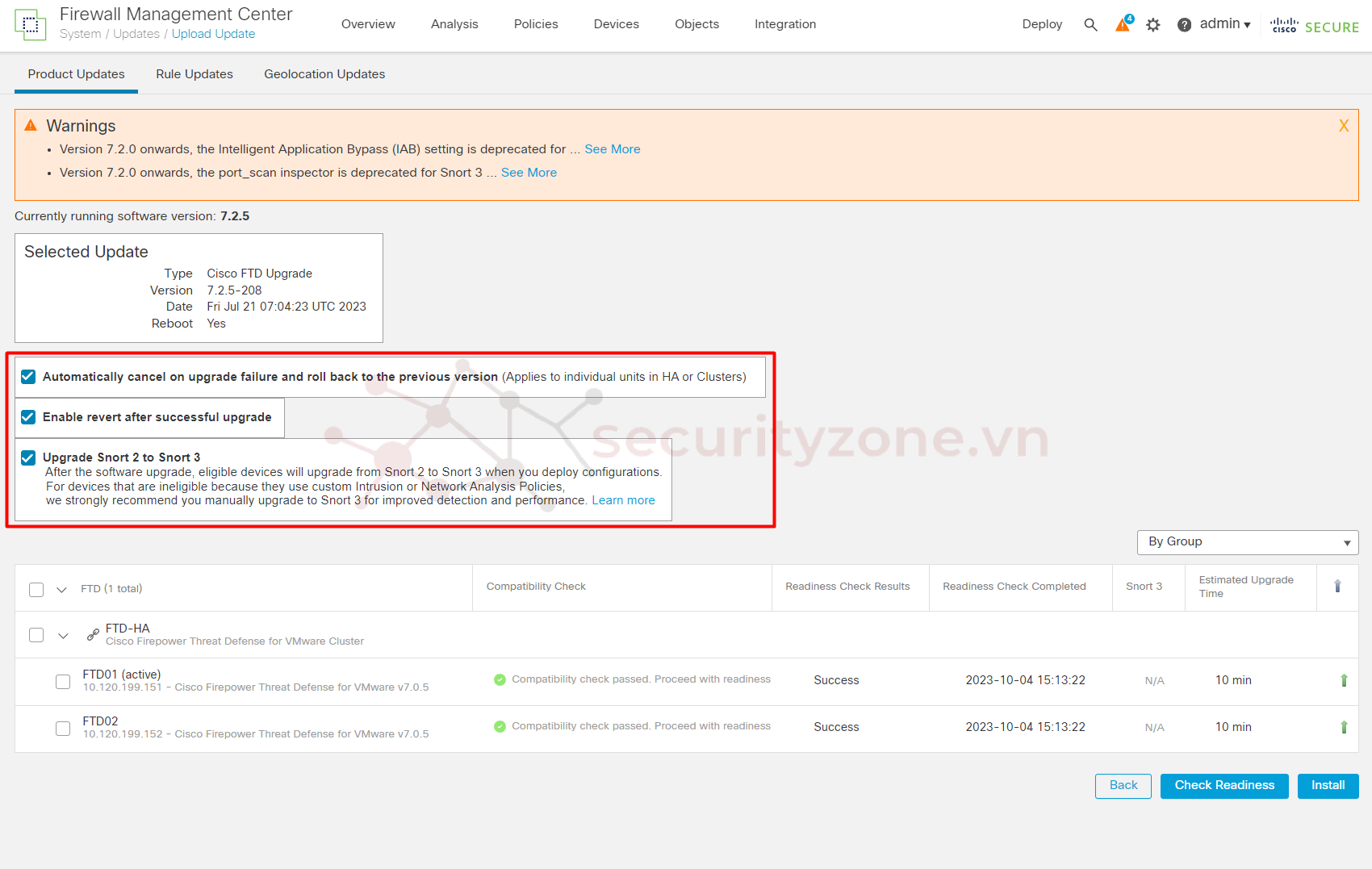
Bước 10: Tiến hành chọn các thiết bị muốn upgrade và chọn Install > OK. Hãy lưu ý:
- Bạn chỉ có thể upgrade đồng thời nhiều thiết bị nếu các thiết bị này sử dụng cùng gói upgrade package.
- Bạn phải upgrade đồng thời các thiết bị trong cụm Cluster/HA, FMC sẽ tự động upgrade thiết bị Standby trước sau đó mới upgrade đến thiết bị Active, như vậy sau khi Upgrade thành công thiết bị Active/Standby sẽ bị đảo quyền, hãy kiểm tra và switch lại quyền nếu muốn.
- Hãng khuyến nghị không nên upgrade đồng thời trên 5 thiết bị bởi vì bạn không thể dừng quá trình nâng cấp cho đến khi tất cả các thiết bị đều đã nâng cấp thành công, thiết bị sẽ tự động reboot vì vậy nếu có thiết bị lỗi sẽ rất khó để thao tác và kiểm soát.
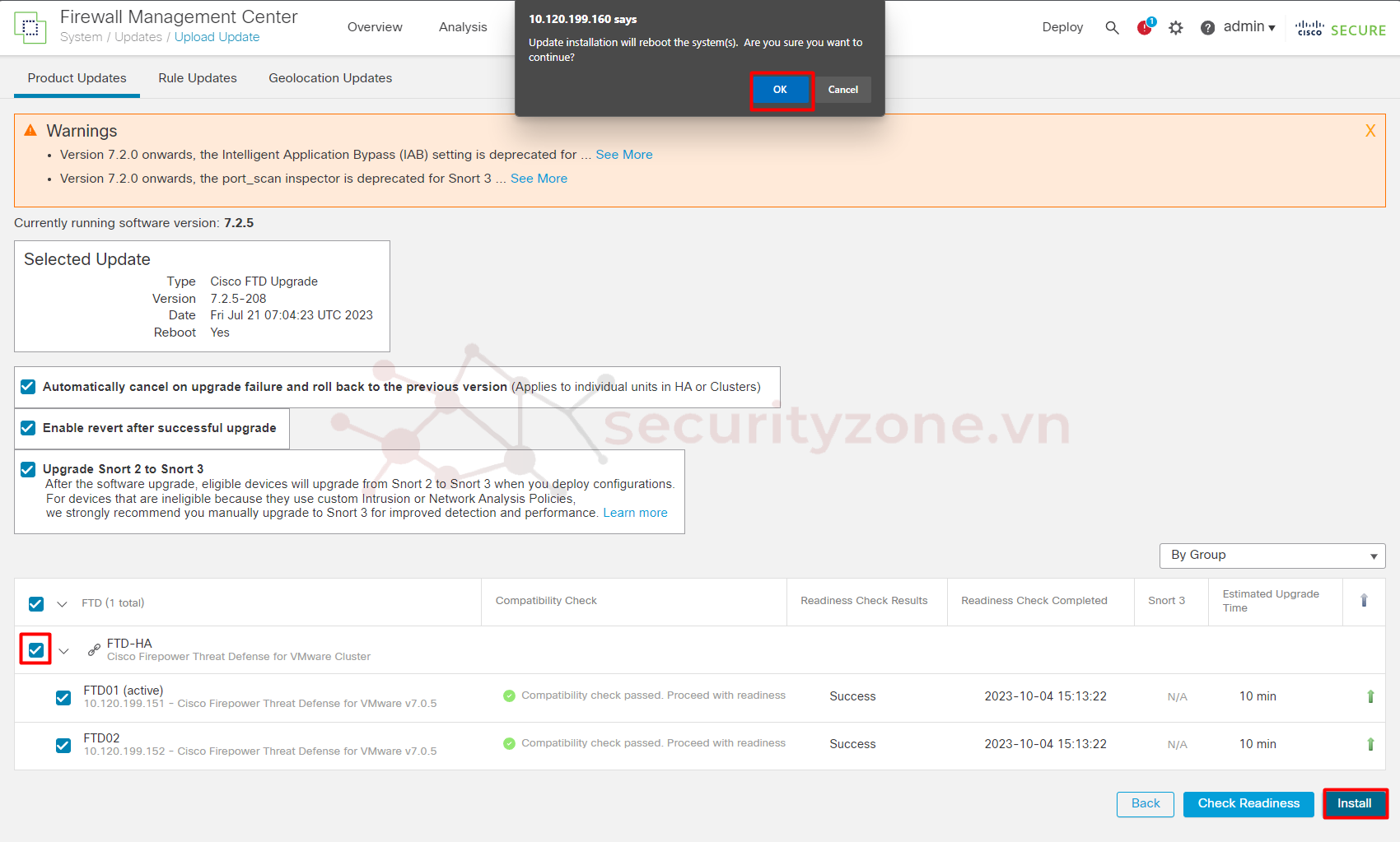
Kiểm tra tiến trình upgrade trong phần Message Center Task, chọn View Detail để theo dõi cụ thể hơn:
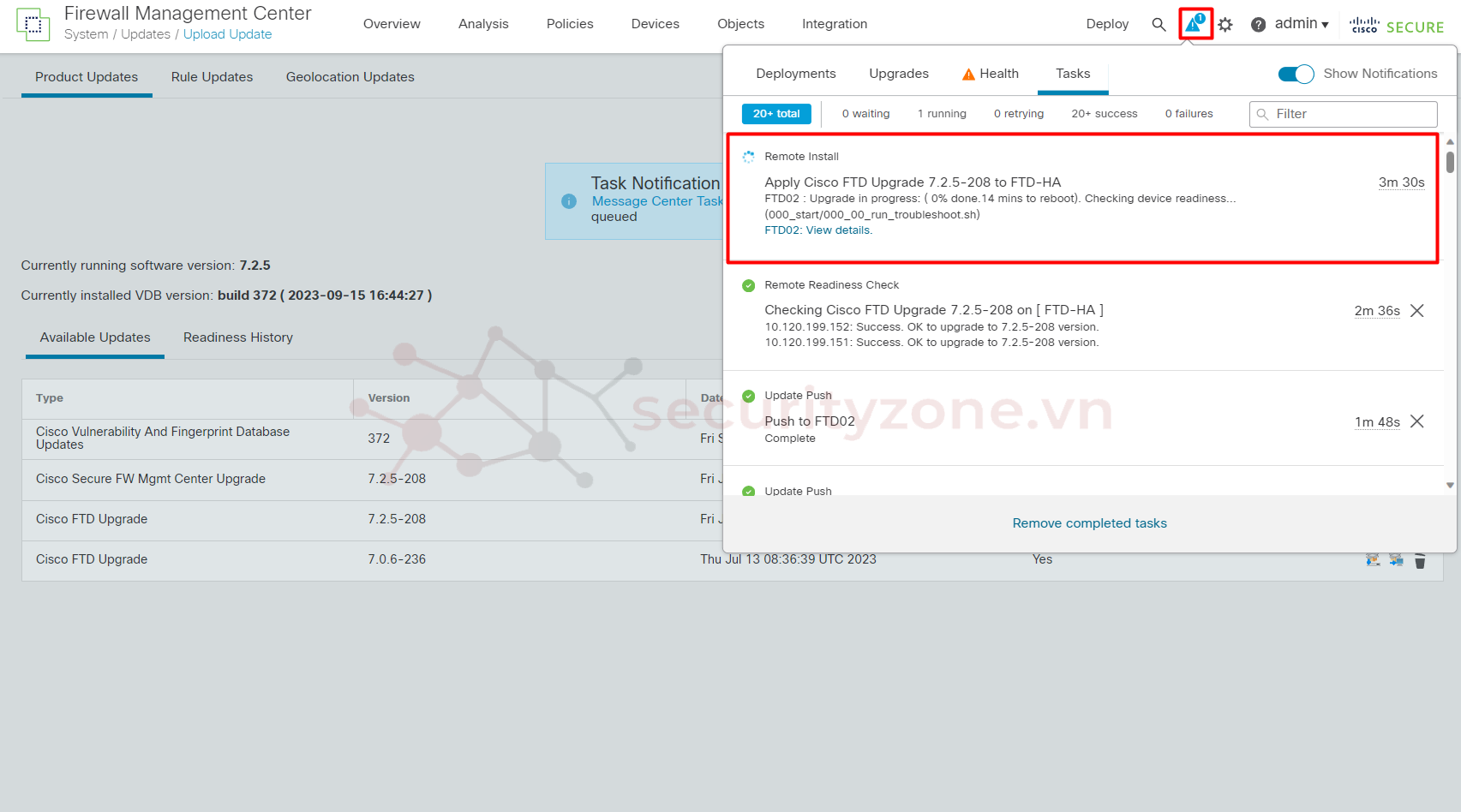
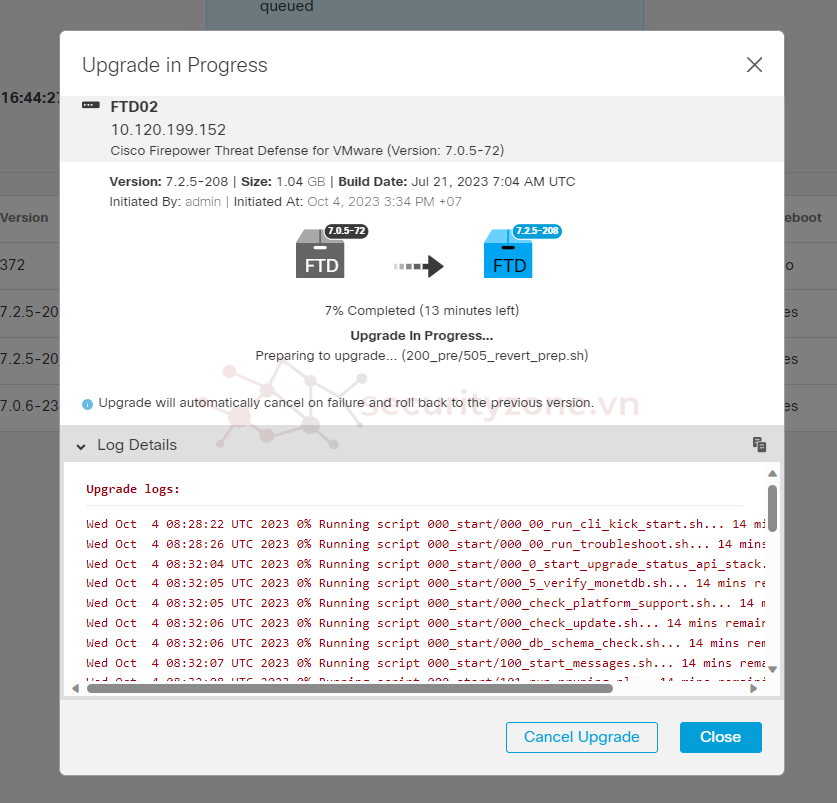
Bước 11: Vào phần Devices > Devices Management để kiểm tra firmware của thiết bị, hãy đảm bảo các cấu hình và hệ thống hoạt động ổn định:
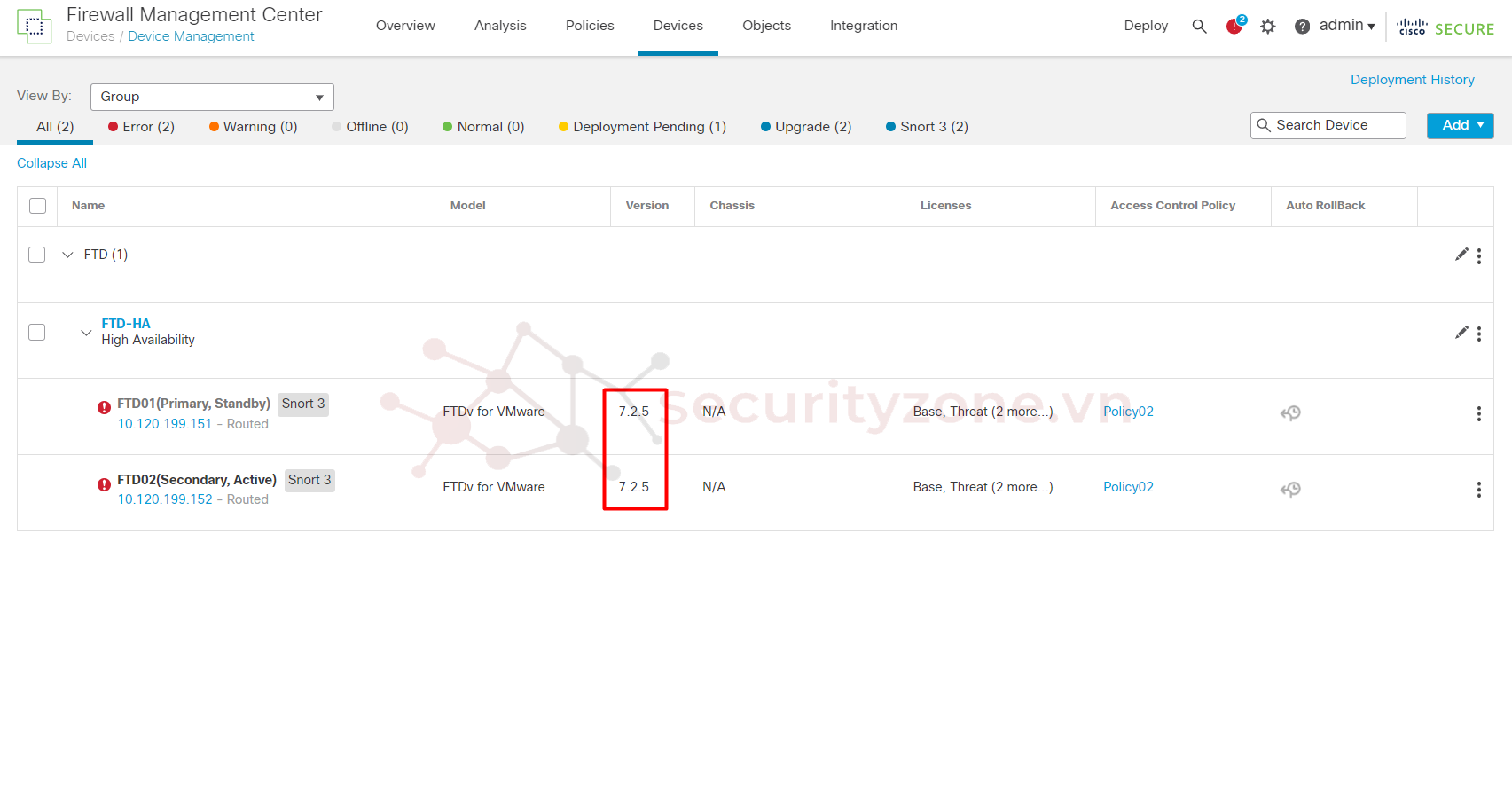
Tại đây các bạn cũng có thể Revert Upgrade lại version trước nếu hệ thống lỗi:
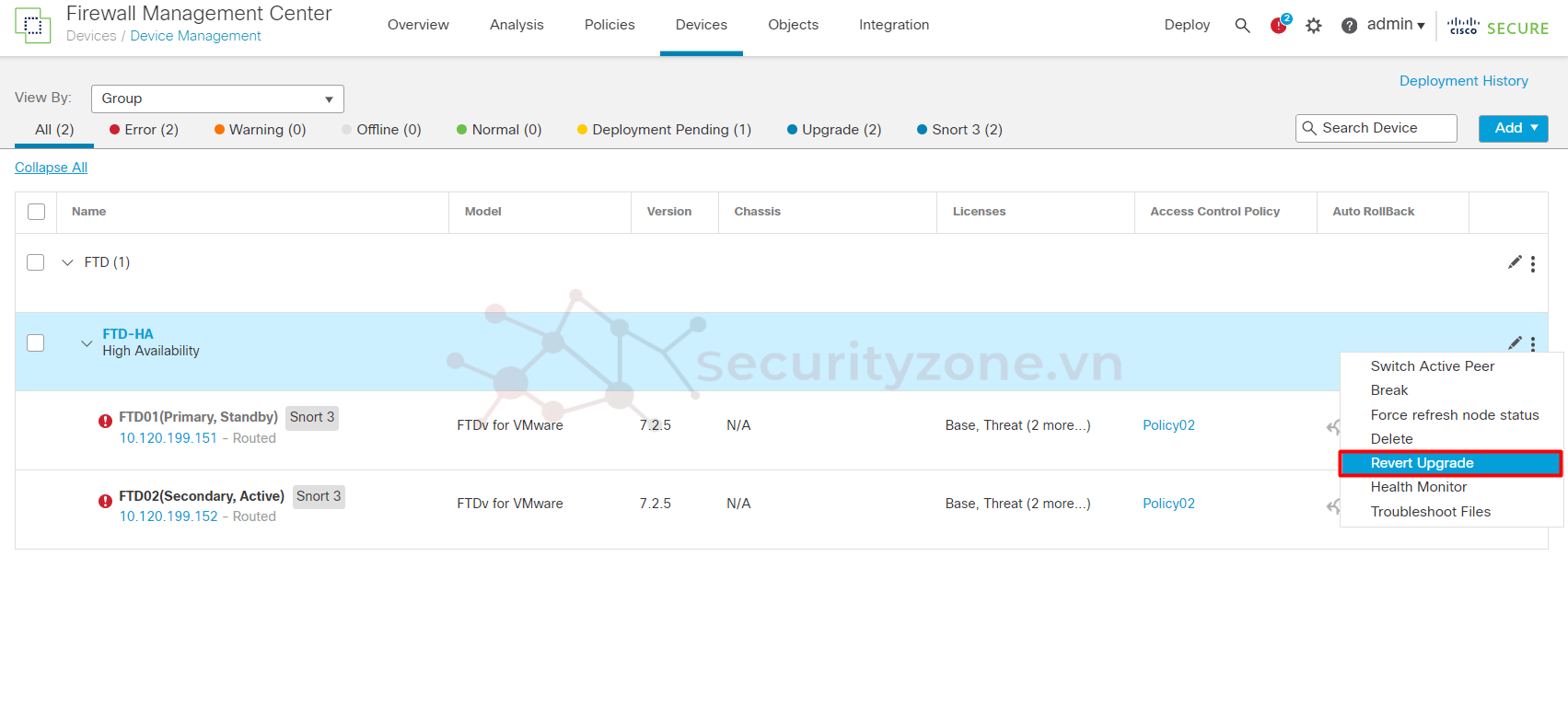
Chúc các bạn thành công :">
Attachments
-
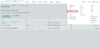 1696394756079.png135.4 KB · Views: 0
1696394756079.png135.4 KB · Views: 0 -
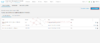 1696394790326.png105.5 KB · Views: 0
1696394790326.png105.5 KB · Views: 0 -
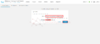 1696394877852.png81.5 KB · Views: 0
1696394877852.png81.5 KB · Views: 0 -
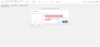 1696395100789.png84 KB · Views: 0
1696395100789.png84 KB · Views: 0 -
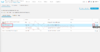 1696395377480.png124 KB · Views: 0
1696395377480.png124 KB · Views: 0 -
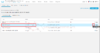 1696395501479.png122 KB · Views: 0
1696395501479.png122 KB · Views: 0 -
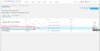 1696406089636.png124.6 KB · Views: 0
1696406089636.png124.6 KB · Views: 0 -
 1696406829713.png118.6 KB · Views: 0
1696406829713.png118.6 KB · Views: 0 -
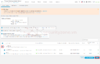 1696407825412.png178.1 KB · Views: 0
1696407825412.png178.1 KB · Views: 0 -
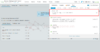 1696408066990.png176.9 KB · Views: 0
1696408066990.png176.9 KB · Views: 0
Last edited:

